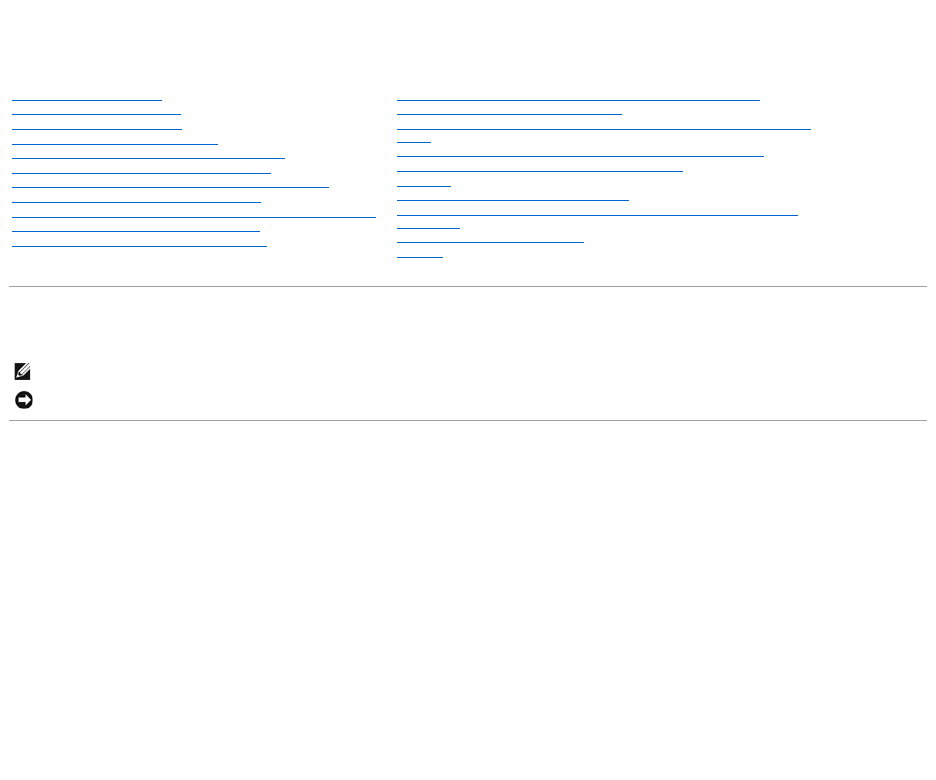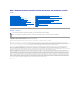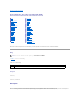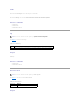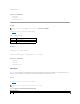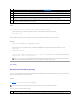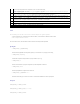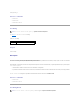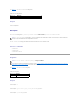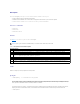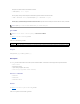Dell™ Remote Access Controller 5 Guía del usuario del firmware versión 1.
Regresar a la página de contenido Generalidades del subcomando RACADM Dell™ Remote Access Controller 5 Guía del usuario del firmware versión 1.
Salida El subcomando racadm help muestra una lista completa de subcomandos. El comando racadm help muestra únicamente la información del subcomando especificado. Interfaces admitidas l RACADM local l RACADM remota l RACADM telnet/SSH/serie arp NOTA: Para usar este comando, debe tener permiso para Ejecutar comandos de diagnóstico. En la Tabla A-2 se describe el comando arp. Tabla A-2. Comando arp Comando Definición arp Muestra el contenido de la tabla de ARP.
racadm clearasrscreen Interfaces admitidas l RACADM local l RACADM remota l RACADM telnet/SSH/serie config NOTA: Para usar el comando getconfig, se debe tener permiso para Iniciar sesión en el DRAC 5. En la Tabla A-4 se describen los subcomandos config y getconfig. Tabla A-4. config/getconfig Subcomando Definición config Configura el DRAC 5. getconfig Obtiene la información de configuración de DRAC 5.
DRAC 5. El archivo debe contener los datos en el formato que se especifica en "Reglas del análisis". -p La opción -p, u opción de contraseña, hace que config elimine las anotaciones de contraseña que contiene el archivo de configuración -f después de terminar la configuración. -g La opción -g , u opción de grupo, se debe usar con la opción -o. El especifica el grupo que contiene al objeto que se va a definir.
puede usar para las operaciones de configuración en lote con el subcomando config. NOTA: La opción -f no crea anotaciones para los grupos cfgIpmiPet y cfgIpmiPef. Usted debe establecer al menos un destino de captura para capturar el grupo cfgIpmiPet en el archivo. -g La opción -g , u opción de grupo, se puede usar para mostrar la configuración de un solo grupo. El nombre_de_grupo es el nombre del grupo que se utiliza en los archivos racadm.cfg.
racadm getconfig -h Interfaces admitidas l RACADM local l RACADM remota l RACADM telnet/SSH/serie coredump NOTA: Para usar este comando, debe tener permiso para Ejecutar comandos de depuración. En la Tabla A-7 se describe el subcomando coredump. Tabla A-7. coredump Subcomando Definición coredump Muestra el último volcado de núcleo del DRAC 5.
En la Tabla A-8 se describe el subcomando coredumpdelete. Tabla A-8. coredumpdelete Subcomando Definición coredumpdelete Borra el volcado de núcleo que está guardado en el DRAC 5. Sinopsis racadm coredumpdelete Descripción El subcomando coredumpdelete se puede usar para borrar los datos de volcado de núcleo que residan en ese momento en el RAC.
Descripción El subcomando fwupdate permite que los usuarios actualicen el firmware del DRAC 5.
Esta opción lee el estado actual de la actualización de firmware. l racadm fwupdate -p -u -d c:\ En este ejemplo, la imagen de firmware para la actualización la proporciona el sistema de archivos del host. l racadm -r 192.168.0.120 -u root -p racpassword fwupdate -g -u -a 192.168.0.120 -d En este ejemplo, se utiliza RACADM para actualizar el firmware de un DRAC específico de manera remota por medio del nombre de usuario y contraseña del DRAC que se proporciona.
Opción Descripción -A La opción -A elimina la impresión de los encabezados de los datos. -u La opción -u limita el mensaje impreso de salida a sólo los registros detallados de la sesión para el nombre de usuario proporcionado. Si se proporciona un símbolo "*" como el nombre de usuario, se enumeran todos los usuarios. La información de resumen no aparecerá cuando se especifique esta opción.
l RACADM local l RACADM remota l RACADM telnet/SSH/serie Entrada En la Tabla A-15 se describen las opciones del subcomando getsysinfo. Tabla A-15. Opciones del subcomando getsysinfo Opción Descripción -d Muestra la información del DRAC 5. -s Muestra la información del sistema -w Muestra la información de vigilancia -A Elimina la impresión de encabezados/etiquetas. Si la opción -w no se especifica, las demás opciones se utilizarán como valores predeterminados.
Ejemplos l racadm getsysinfo -A -s "System Information:" "PowerEdge 2900" "A08" "1.0" "EF23VQ-0023" "Hostname" "Microsoft Windows 2000 version 5.0, Build Number 2195, Service Pack 2" "ON" ("Información del sistema:" "PowerEdge 2900" "A08" "1.0" "EF23VQ-0023" "Nombre de host" "Microsoft Windows 2000 versión 5.
Cuando se usa sin opciones, el subcomando getractime muestra la hora en formato común legible. Con la opción -d, getractime muestra la hora en formato, aaaammddhhmmss.mmmmmms, que es el mismo formato que genera el comando date de UNIX. Salida El subcomando getractime muestra el mensaje de salida en una línea. Ejemplo del mensaje de salida racadm getractime Thu Dec 8 20:15:26 2005 racadm getractime -d 20051208201542.
NOTA: Para usar este comando, debe tener permiso para Ejecutar comandos de diagnóstico. En la Tabla A-18 se describe el subcomando netstat. Tabla A-18. netstat Subcomando Definición netstat Muestra la tabla de enrutamiento y las conexiones actuales. Sinopsis racadm netstat Interfaces admitidas l RACADM remota l RACADM telnet/SSH/serie ping NOTA: Para usar este comando, debe tener permiso de Ejecutar comandos de diagnóstico o Configurar el DRAC 5. En la Tabla A-19 se describe el subcomando ping.
Tabla A-20. setniccfg Subcomando Definición setniccfg Establece la configuración IP para el controlador. NOTA: Los términos tarjeta de interfaz de red y puerto de administración de Ethernet pueden usarse como sinónimos. Sinopsis racadm setniccfg -d racadm setniccfg -s [ ] racadm setniccfg -o [ ] Descripción El subcomando setniccfg establece la dirección IP del controlador.
Subcomando Definición getniccfg Muestra la configuración IP actual del controlador. Sinopsis racadm getniccfg Descripción El subcomando getniccfg muestra la configuración actual del puerto de administración de Ethernet. Ejemplo del mensaje de salida Si la operación no es satisfactoria, el subcomando getniccfg muestra el mensaje de error correspondiente.
Sinopsis racadm getsvctag Descripción El subcomando getsvctag muestra la etiqueta de servicio del sistema host. Ejemplo Escriba getsvctag en la petición de comandos. El mensaje de salida es como el siguiente: Y76TP0G El comando muestra 0 cuando se ejecuta satisfactoriamente y valores distintos de cero cuando hay errores. Interfaces admitidas l RACADM local l RACADM remota l RACADM telnet/SSH/serie racdump NOTA: Para usar este comando, debe tener permiso para Depurar.
l Volcado de núcleo l Información de la sesión l Información del proceso l Información de la compilación de firmware Interfaces admitidas l RACADM remota l RACADM telnet/SSH/serie racreset NOTA: Para usar este comando, se debe tener permiso para Configurar el DRAC 5. En la Tabla A-24 se describe el subcomando racreset. Tabla A-24. racreset Subcomando Definición racreset Restablece el DRAC 5.
Inicia la secuencia de restablecimiento ordenado del DRAC 5. l racadm racreset hard Inicia la secuencia de restablecimiento forzado del DRAC 5. Interfaces admitidas l RACADM local l RACADM remota l RACADM telnet/SSH/serie racresetcfg NOTA: Para usar este comando, se debe tener permiso para Configurar el DRAC 5. En la Tabla A-26 se describe el subcomando racresetcfg. Tabla A-26.
NOTA: Para usar este comando, se debe tener permiso para Ejecutar comandos de control del servidor. En la Tabla A-27 se describe el subcomando serveraction. Tabla A-27. serveraction Subcomando Definición serveraction Ejecuta un restablecimiento del sistema administrado o un ciclo de encendido y apagado. Sinopsis racadm serveraction Descripción El subcomando serveraction permite que los usuarios realicen operaciones de administración de la alimentación en el sistema host.
getraclog -i Muestra el número de anotaciones en el registro del DRAC 5. getraclog Muestra las anotaciones del registro del DRAC 5. Sinopsis racadm getraclog -i racadm getraclog [-A] [-o] [-c número] [-s anotación_de_inicio] [-m] Descripción El comando getraclog -i muestra el número de anotaciones en el registro del DRAC 5. Las siguientes opciones permiten que el comando getraclog lea las anotaciones: l -A: muestra el mensaje de salida sin encabezados ni etiquetas.
racadm clrraclog Descripción El subcomando clrraclog quita todas las anotaciones existentes del registro del RAC. Se crea una nueva anotación para registrar la fecha y la hora en la que el registro fue borrado. getsel NOTA: Para usar este comando, se debe tener permiso para Iniciar sesión en el DRAC 5. En la Tabla A-30 se describe el comando getsel. Tabla A-30. getsel Comando Definición getsel -i Muestra el número de anotaciones en el Registro de sucesos del sistema.
-m: muestra una pantalla a la vez y pregunta al usuario antes de continuar (parecido al comando more de UNIX). NOTA: Si no se especifican argumentos, se mostrará todo el registro. Salida El mensaje de salida predeterminado muestra el número de anotación, la fecha y la hora, el origen y la descripción.
Tabla A-31. gettracelog Comando Definición gettracelog -i Muestra el número de anotaciones en el registro de seguimiento del DRAC 5. gettracelog Muestra las anotaciones del registro de seguimiento del DRAC 5. Sinopsis racadm gettracelog -i racadm gettracelog [-A] [-o] [-c número] [-s anotación_inicial] [-m] Descripción El comando gettracelog (sin la opción -i) lee las anotaciones.
Interfaces admitidas l RACADM local l RACADM remota l RACADM telnet/SSH/serie sslcsrgen NOTA: Para usar este comando, se debe tener permiso para Configurar el DRAC 5. En la Tabla A-32 se describe el subcomando sslcsrgen. Tabla A-32. sslcsrgen Subcomando Descripción sslcsrgen Genera y descarga una solicitud de firma de certificado (CSR) SSL del RAC.
l La CSR se generó de manera satisfactoria. l La CSR no existe. l Generación de la CSR en progreso. Restricciones El subcomando sslcsrgen sólo se puede ejecutar desde un cliente de RACADM local o remota y no se puede usar en la interfaz serie, Telnet o SSH. NOTA: Antes de que se pueda generar una CSR, los campos de la misma se deben configurar en el grupo cfgRacSecurity de RACADM.
Opción Descripción -t Especifica el tipo de certificado que se va a cargar, ya sea el certificado CA o el certificado del servidor. 1 = certificado del servidor 2 = certificado de CA -f Especifica el nombre de archivo del certificado que se va a cargar. Si no se especifica el archivo, se seleccionará el archivo sslcert en el directorio actual. El comando sslcertupload muestra 0 cuando se ejecuta de manera satisfactoria y un valor distinto a cero cuando no se ejecuta satisfactoriamente.
-t Especifica el tipo de certificado que se va a descargar, ya sea un certificado de Microsoft® Active Directory® o un certificado de servidor. 1 = certificado del servidor 2 = certificado de Microsoft Active Directory -f Especifica el nombre de archivo del certificado que se va a cargar. Si no se especifica la opción -f o el nombre de archivo, se seleccionará el archivo sslcert en el directorio actual.
1 = certificado del servidor 2 = certificado de Microsoft Active Directory -A Evita la impresión de encabezados/etiquetas. Ejemplo del mensaje de salida racadm sslcertview -t 1 Serial Number : 00 Subject Information: Country Code (CC) State (S) Locality (L) Organization (O) Organizational Unit (OU) Common Name (CN) : : : : : : US Texas Round Rock Dell Inc.
En la Tabla A-40 se describe el subcomando sslkeyupload. Tabla A-40. sslkeyupload Subcomando sslkeyupload Descripción Carga una clave SSL del cliente al DRAC 5. Sinopsis racadm sslkeyupload -t [-f ] Opciones En la Tabla A-41 se describen las opciones del subcomando sslkeyupload. Tabla A-41. Opciones del subcomando sslkeyupload Opción Descripción -t Especifica la clave que se va a cargar.
Tabla A-42. Subcomando kerbkeytabupload Subcomando Descripción krbkeytabupload Permite cargar un archivo keytab de Kerberos. Sinopsis racadm krbkeytabupload [-f ] Opciones En la Tabla A-43 se describen las opciones del subcomando krbkeytabupload. Tabla A-43. Opciones del subcomando krbkeytabupload Opción Descripción -f Especifica el nombre del archivo keytab a cargar. Si no se especifica el archivo, se seleccionará el archivo keytab que está en el directorio actual.
racadm testemail -i <índice> Descripción Envía un correo electrónico de prueba, del RAC a un destinatario determinado. Antes de ejecutar el comando de correo electrónico de prueba, compruebe que el índice que se especifica en el grupo cfgEmailAlert de RACADM está habilitado y configurado correctamente. La Tabla A-45 muestra una lista y los comandos asociados con el grupo cfgEmailAlert. Tabla A-45.
Tabla A-47. testtrap Subcomando Descripción testtrap Prueba la función de alertas de captura SNMP del RAC. Sinopsis racadm testtrap -i <índice> Descripción El subcomando testtrap prueba la función de alertas de capturas SNMP del RAC mediante el envío de una captura de prueba del RAC a un destinatario de capturas determinado de la red. Antes de ejecutar el subcomando testtrap compruebe que el índice especificado en el grupo cfgIpmiPet de RACADM esté configurado correctamente.
Tabla A-50. vmdisconnect Subcomando vmdisconnect Descripción Cierra todas las conexiones de medios virtuales de RAC provenientes de clientes. remotos. Sinopsis racadm vmdisconnect Descripción El subcomando vmdisconnect permite que el usuario desconecte la sesión de medios virtuales de otro usuario. Una vez desconectado, la interfaz web mostrará el estado correspondiente de la conexión. Esto sólo está disponible a través del uso de racadm local o remota.
Interfaces admitidas l RACADM local l RACADM remota l RACADM telnet/SSH/serie usercertupload NOTA: Para usar este comando, se debe tener permiso para Configurar el DRAC 5. En la Tabla A-52 se describen las opciones del subcomando usercertupload. Tabla A-52. usercertupload Subcomando usercertupload Descripción Carga un certificado de usuario o un certificado de CA de usuario del cliente al DRAC.
Interfaces admitidas l RACADM local l RACADM remota usercertview NOTA: Para usar este comando, se debe tener permiso para Configurar el DRAC 5. En la Tabla A-54 se describe el subcomando usercertview. Tabla A-54. usercertview Subcomando usercertview Descripción Muestra el certificado de usuario o el certificado de CA de usuario que existe en el DRAC. Sinopsis racadm sslcertview -t [-A] -i <índice> Opciones En la Tabla A-55 se describen las opciones del subcomando sslcertview. Tabla A-55.
Tabla A-56. localConRedirDisable Subcomando localConRedirDisable Descripción Desactiva la redirección de consola de la estación de administración. Sinopsis racadm localConRedirDisable Si se establece como 1, se desactivará la redirección de consola..
Regresar a la página de contenido Definiciones de grupos y objetos de la base de datos de propiedades del DRAC 5 Dell™ Remote Access Controller 5 Guía del usuario del firmware versión 1.
Cadena de hasta 63 caracteres ASCII. Predeterminado Dell Remote Access Controller (DRAC) 5 Descripción Usa una cadena de texto para identificar el producto. idRacDescriptionInfo (sólo lectura) Valores legales Cadena de hasta 255 caracteres ASCII Predeterminado "Este componente de sistema proporciona un conjunto completo de funciones de administración remota para servidores Dell PowerEdge." Descripción Una descripción de texto del tipo de RAC.
Valores legales Cadena de hasta 16 caracteres ASCII. Predeterminado La versión actual de la compilación de software del RAC. Por ejemplo, "05.12.06". Descripción Una cadena que contiene la versión actual de la compilación del producto. idRacName (sólo lectura) Valores legales Cadena de hasta 15 caracteres ASCII. Predeterminado DRAC 5 Descripción Un usuario asigna un nombre para identificar a este controlador.
Se permite una instancia del grupo. Todos los objetos en este grupo requerirán que se restablezca la tarjeta de interfaz de red del DRAC 5, lo que puede ocasionar una breve pérdida de la conectividad. Los objetos que cambien la configuración de la dirección IP de la tarjeta de interfaz de red del DRAC 5 cerrarán todas las sesiones de usuario activas y requerirán que los usuarios se vuelvan a conectar con la configuración actualizada de la dirección IP.
Cadena de hasta 63 caracteres ASCII. Al menos un carácter debe ser alfabético. NOTA: Algunos de los servidores DNS sólo registran nombres de 31 caracteres o menos. Predeterminado rac-etiqueta_de_servicio Descripción Muestra el nombre del RAC, que es rac-etiqueta_de_servicio (valor predeterminado). Este parámetro sólo es válido si cfgDNSRegisterRac se establece como 1 (TRUE). cfgDNSRegisterRac (lectura/escritura) NOTA: Para modificar esta propiedad, debe tener permiso para Configurar el DRAC 5.
0 Descripción Especifica que las direcciones IP del servidor DNS se deben asignar a partir del servidor DHCP en la red. cfgDNSServer1 (lectura/escritura) NOTA: Para modificar esta propiedad, debe tener permiso para Configurar el DRAC 5. Valores legales Una cadena que representa una dirección IP válida. Por ejemplo: "192.168.0.20". Descripción Especifica la dirección IP del servidor DNS 1. Esta propiedad sólo es válida si cfgDNSServersFromDHCP se establece como 0 (FALSE).
1 (TRUE) 0 (FALSE) Predeterminado 0 Descripción Activa o desactiva la controladora de interfaz de red (NIC) integrada. Si la tarjeta de interfaz de red está desactivada, ya no se podrá acceder a las interfaces de red remota hacia el RAC y éste sólo estará disponible a través de las interfaces local o remota de RACADM. cfgNicIpAddress (lectura/escritura) NOTA: Para modificar esta propiedad, debe tener permiso para Configurar el DRAC 5.
La máscara de subred que se utiliza para la asignación estática de la dirección IP del RAC. Esta propiedad sólo es válida si cfgNicUseDhcp se establece como 0 (FALSE). cfgNicGateway (lectura/escritura) NOTA: Para modificar esta propiedad, debe tener permiso para Configurar el DRAC 5. Este parámetro sólo se puede configurar si el parámetro cfgNicUseDhcp se establece como 0 (FALSE). Valores legales Una cadena que representa una dirección IP de puerta de enlace válida. Por ejemplo: "192.168.0.1".
NOTA: Para modificar esta propiedad, debe tener permiso para Configurar el DRAC 5. Valores legales 0 (compartido) 1 (dedicado con protección contra fallas) 2 (dedicado) Predeterminado 2 Descripción Especifica el modo actual de operación del controlador de interfaz de red (NIC) del RAC. La Tabla B-1 describe los modos admitidos. Tabla B-1.
Valores legales 1 (TRUE) 0 (FALSE) Predeterminado 0 Descripción Activa o desactiva las capacidades de VLAN del RAC/BMC. cfgNicVLanId (lectura/escritura) NOTA: Para modificar esta propiedad, debe tener permiso para Configurar el DRAC 5. Valores legales De 0 a 4094 Predeterminado 0 Descripción Especifica la identificación de la VLAN para la configuración de red de la VLAN. Esta propiedad sólo es válida si cfgNicVLanEnable se establece como 1 (activada).
Descripción Especifica la prioridad de la VLAN para la configuración de red de la VLAN. Esta propiedad sólo es válida si cfgNicVLanEnable se establece como 1 (activada). cfgRemoteHosts Este grupo contiene las propiedades que permiten la configuración de varios componentes remotos, lo que incluye el servidor SMTP de las alertas de correo electrónico y dirección IP del servidor TFTP para actualizaciones de firmware.
Activa o desactiva la actualización del firmware del RAC a partir de un servidor TFTP de red. cfgRhostsFwUpdateIpAddr (lectura/escritura) NOTA: Para modificar esta propiedad, debe tener permiso para Configurar el DRAC 5. Valores legales Una cadena que representa una dirección IP válida de servidor TFTP. Por ejemplo: 192.168.0.61. Predeterminado 0.0.0.0 Descripción Especifica la dirección IP del servidor TFTP de red que se utiliza para operaciones de actualización de firmware del RAC por TFTP.
cfgUserAdminIpmiLanPrivilege (lectura/escritura) NOTA: Para modificar esta propiedad, debe tener permiso para Configurar usuarios. Valores legales 2 (Usuario) 3 (Operador) 4 (Administrador) 15 (Sin acceso) Predeterminado 4 (Usuario 2) 15 (Todos los demás) Descripción El privilegio máximo en el canal de LAN de IPMI. cfgUserAdminIpmiSerialPrivilege (lectura/escritura) NOTA: Para modificar esta propiedad, debe tener permiso para Configurar usuarios.
15 (Todos los demás) Descripción El privilegio máximo en el canal de conexión serie de IPMI. cfgUserAdminPrivilege (lectura/escritura) NOTA: Para modificar esta propiedad, debe tener permiso para Configurar usuarios. Valores legales 0x0000000 a 0x00001ff, y 0x0 Predeterminado 0x0000000 Descripción Esta propiedad especifica los privilegios de autoridad según funciones que se conceden al usuario. El valor se representa como máscara de bits que permite cualquier combinación de valores de privilegios.
cfgUserAdminUserName (lectura/escritura) NOTA: Para modificar esta propiedad, debe tener permiso para Configurar usuarios. Valores legales Cadena. Cantidad máxima de caracteres = 16 Predeterminado "" Descripción El nombre del usuario para este índice. El índice de usuario se crea al escribir una cadena en el campo de este nombre si el índice está vacío. Al escribir una cadena de comillas ("") se elimina al usuario de ese índice. No se puede cambiar el nombre.
0 (FALSE) Predeterminado 0 Descripción Activa o desactiva un usuario individual. cfgUserAdminSolEnable NOTA: Para modificar esta propiedad, debe tener permiso para Configurar usuarios. Valores legales 1 (TRUE) 0 (FALSE) Predeterminado 0 Descripción Activa o desactiva el acceso del usuario a la Conexión serie en la LAN (SOL). cfgEmailAlert Este grupo contiene los parámetros para configurar las capacidades de alerta por correo electrónico del RAC.
Predeterminado Este parámetro se debe establecer en función de las instancias existentes. Descripción El índice único de una instancia de alerta. cfgEmailAlertEnable (lectura/escritura) Valores legales 1 (TRUE) 0 (FALSE) Predeterminado 0 Descripción Especifica la dirección de correo electrónico de destino para las alertas por correo electrónico. Por ejemplo, usuario1@empresa.com.
Valores legales Cadena. Cantidad máxima de caracteres = 32. Predeterminado "" Descripción Especifica el mensaje personalizado que se enviará con la alerta. cfgSessionManagement Este grupo contiene parámetros para configurar el número de sesiones que se pueden conectar al DRAC 5. Se permite una instancia del grupo. Los apartados siguientes describen los objetos en este grupo.
Predeterminado 30 Descripción Define los segundos de tiempo de espera disponible para la interfaz de RACADM remota. Si una sesión de RACADM remota permanece inactiva durante más tiempo del especificado, la sesión se cerrará. cfgSsnMgtWebserverTimeout (lectura/escritura) NOTA: Para modificar esta propiedad, debe tener permiso para Configurar el DRAC 5. Valores legales De 60 a 1920 Predeterminado 300 Descripción Define el tiempo de espera del servidor web.
Define el tiempo de espera de Secure Shell. Esta propiedad establece la cantidad de segundos que se permite que la conexión permanezca disponible (sin actividad del usuario). La sesión se cancelará si se alcanza el límite de tiempo que establece esta propiedad. Los cambios de este valor no afectarán la sesión actual (debe cerrar sesión e iniciar sesión nuevamente para que la nueva configuración surta efecto).
Este grupo contiene parámetros de configuración para el puerto serie del DRAC 5. Se permite una instancia del grupo. Los apartados siguientes describen los objetos en este grupo. cfgSerialBaudRate (lectura/escritura) NOTA: Para modificar esta propiedad, debe tener permiso para Configurar el DRAC 5. Valores legales 9600, 28800, 57600, 115200 Predeterminado 57600 Descripción Establece la velocidad en baudios en el puerto serie del DRAC 5.
CADENA MaxLen = 2 Predeterminado ^\ (<\>) NOTA: El caracter "^" es la tecla . Descripción Esta tecla o combinación de teclas finaliza la redirección de consola de texto cuando se utiliza el comando connect com2.
Valores legales 0 (activa la autenticación de inicio de sesión serie) 1 (desactiva la autenticación de inicio de sesión serie) Predeterminado 0 Descripción Activa o desactiva la autenticación del inicio de sesión de la consola serie del RAC. cfgSerialConsoleCommand (lectura/escritura) NOTA: Para modificar esta propiedad, debe tener permiso para Configurar el DRAC 5. Descripción Especifica el comando serie que se ejecutará después de que un usuario inicie sesión en la interfaz de consola serie.
Descripción Especifica el tamaño máximo del búfer de historial de la conexión serie. cfgSerialSshEnable (lectura/escritura) NOTA: Para modificar esta propiedad, debe tener permiso para Configurar el DRAC 5. Valores legales 1 (TRUE) 0 (FALSE) Predeterminado 1 Descripción Activa o desactiva la interfaz de Secure Shell (SSH) en el DRAC 5. cfgSerialTelnetEnable (lectura/escritura) NOTA: Para modificar esta propiedad, debe tener permiso para Configurar el DRAC 5.
NOTA: Para modificar esta propiedad, debe tener permiso para Configurar el DRAC 5. Predeterminado 1 Valores legales 1 (TRUE) 0 (FALSE) Descripción Activa o desactiva la consola para la redirección del puerto COM 2. cfgNetTuning Este grupo permite que los usuarios configuren los parámetros avanzados de la interfaz de red de la tarjeta de interfaz de red del RAC. Cuando se configuran, los valores actualizados pueden tardar hasta un minuto en activarse.
cfgNetTuningNic100MB (lectura/escritura) NOTA: Para modificar esta propiedad, debe tener permiso para Configurar el DRAC 5. Valores legales 0 (10 Mb) 1 (100 Mb) Predeterminado 1 Descripción Especifica la velocidad que se utiliza para la tarjeta de interfaz de red del RAC. Esta propiedad no se utilizará si el objeto cfgNetTuningNicAutoNeg se establece como 1 (activado). cfgNetTuningNicFullDuplex (lectura/escritura) NOTA: Para modificar esta propiedad, debe tener permiso para Configurar el DRAC 5.
De 576 a 1500 Predeterminado 1500 Descripción El tamaño en bytes de la unidad de transmisión máxima que la tarjeta de interfaz de red del DRAC 5 utiliza. cfgNetTuningTcpSrttDflt (lectura/escritura) NOTA: Para modificar esta propiedad, debe tener permiso para Configurar el DRAC 5.
público Descripción Especifica el nombre de comunidad SNMP que se utiliza para las capturas SNMP. cfgOobSnmpAgentEnable (lectura/escritura) NOTA: Para modificar esta propiedad, debe tener permiso para Configurar el DRAC 5. Valores legales 1 (TRUE) 0 (FALSE) Predeterminado 0 Descripción Activa o desactiva el agente SNMP en el RAC.
Descripción Especifica el número de puerto que se utiliza para la comunicación de red HTTP con el RAC. cfgRacTuneHttpsPort (lectura/escritura) NOTA: Para modificar esta propiedad, debe tener permiso para Configurar el DRAC 5. Valores legales De 10 a 65535 Predeterminado 443 Descripción Especifica el número de puerto que se utiliza para la comunicación de red HTTPS con el RAC. cfgRacTuneIpRangeEnable NOTA: Para modificar esta propiedad, debe tener permiso para Configurar el DRAC 5.
Cadena formateada como dirección IP. Por ejemplo: 192.168.0.44. Predeterminado 192.168.1.1 Descripción Especifica el patrón de bits de dirección IP en posiciones determinadas por unos en la propiedad de máscara de rango (cfgRacTuneIpRangeMask). cfgRacTuneIpRangeMask NOTA: Para modificar esta propiedad, debe tener permiso para Configurar el DRAC 5. Valores legales Valores de máscara de IP estándares con bits justificados a la izquierda Predeterminado 255.255.255.
Activa o desactiva la función de bloqueo de direcciones IP del RAC. cfgRacTuneIpBlkFailcount NOTA: Para modificar esta propiedad, debe tener permiso para Configurar el DRAC 5. Valores legales De 2 a 16 Predeterminado 5 Descripción La cantidad máxima de intentos fallidos de inicio de sesión dentro de la ventana antes de rechazar los intentos de inicio de sesión provenientes de la dirección IP. cfgRacTuneIpBlkFailWindow NOTA: Para modificar esta propiedad, debe tener permiso para Configurar el DRAC 5.
Predeterminado 300 Descripción Define el periodo en segundos dentro del cual se rechazan las solicitudes de sesión provenientes de una dirección IP que tuvo exceso de intentos fallidos. cfgRacTuneSshPort (lectura/escritura) NOTA: Para modificar esta propiedad, debe tener permiso para Configurar el DRAC 5. Valores legales De 1 a 65535 Predeterminado 22 Descripción Especifica el número de puerto que se utiliza para la interfaz SSH del RAC.
NOTA: Para modificar esta propiedad, debe tener permiso para Configurar el DRAC 5. Valores legales 1 (TRUE) 0 (FALSE) Predeterminado 1 Descripción Activa o desactiva la interfaz RACADM remota en el RAC. cfgRacTuneConRedirEncryptEnable (lectura/escritura) NOTA: Para modificar esta propiedad, debe tener permiso para Configurar el DRAC 5. Valores legales 1 (TRUE) 0 (FALSE) Predeterminado 0 Descripción Cifra el vídeo en una sesión de redirección de consola.
Predeterminado 5901 Descripción Especifica el puerto que se debe utilizar para el tráfico de señales de teclado y mouse durante la actividad de redirección de consola con el RAC. NOTA: Este objeto requiere de un restablecimiento del DRAC 5 antes de activarse. cfgRacTuneConRedirVideoPort (lectura/escritura) NOTA: Para modificar esta propiedad, debe tener permiso para Configurar el DRAC 5.
Activa o desactiva la función de captura de la pantalla de bloqueo del RAC. NOTA: Este objeto requiere de un restablecimiento del DRAC 5 antes de activarse. cfgRacTuneDaylightOffset (lectura/escritura) NOTA: Para modificar esta propiedad, debe tener permiso para Configurar el DRAC 5. Valores legales De 0 a 60 Predeterminado 0 Descripción Especifica la compensación de horario de verano (en minutos) que se utiliza para la hora del RAC.
-300 (EST: hora estándar de la costa Este) cfgRacTuneWebserverEnable (lectura/escritura) NOTA: Para modificar esta propiedad, debe tener permiso para Configurar el DRAC 5. Valores legales 0 (FALSE) 1 (TRUE) Predeterminado 1 Descripción Activa y desactiva el servidor web del RAC. Si esta propiedad está desactivada, no se podrá tener acceso al RAC por medio de exploradores de web ni mediante RACADM remota. Esta propiedad no tiene efecto en las interfaces Telnet, SSH, serie o RACADM local.
Valores legales 1 (TRUE) 0 (FALSE) Predeterminado 0 Descripción Activa o desactiva la capacidad que tiene un usuario local para configurar el DRAC 5 por medio de racadm local o mediante las utilidades de Dell OpenManage Server Administrator. cfgRacTuneCtrlEConfigDisable NOTA: Para modificar esta propiedad, debe tener permiso para Configurar el DRAC 5.
Valores legales Cadena. Cantidad máxima de caracteres = 255. Predeterminado "" Descripción El nombre de host del sistema administrado. ifcRacMnOsOsName (lectura/escritura) NOTA: Para modificar esta propiedad, debe tener permiso para Configurar el DRAC 5. Valores legales Cadena. Cantidad máxima de caracteres = 255. Predeterminado "" Descripción El nombre del sistema operativo del sistema administrado.
Cadena. Cantidad máxima de caracteres = 254. Predeterminado "" Descripción Especifica el nombre común (CN) de la CSR. cfgRacSecCsrOrganizationName (lectura/escritura) NOTA: Para modificar esta propiedad, debe tener permiso para Configurar el DRAC 5. Valores legales Cadena. Cantidad máxima de caracteres = 254. Predeterminado "" Descripción Especifica el nombre de la organización (O) de la CSR.
cfgRacSecCsrLocalityName (lectura/escritura) NOTA: Para modificar esta propiedad, debe tener permiso para Configurar el DRAC 5. Valores legales Cadena. Cantidad máxima de caracteres = 254. Predeterminado "" Descripción Especifica la localidad (L) de la CSR. cfgRacSecCsrStateName (lectura/escritura) NOTA: Para modificar esta propiedad, debe tener permiso para Configurar el DRAC 5. Valores legales Cadena. Cantidad máxima de caracteres = 254.
Descripción Especifica el código de país (CC) de la CSR. cfgRacSecCsrEmailAddr (lectura/escritura) NOTA: Para modificar esta propiedad, debe tener permiso para Configurar el DRAC 5. Valores legales Cadena. Cantidad máxima de caracteres = 254. Predeterminado "" Descripción Especifica la dirección de correo electrónico de la CSR. cfgRacSecCsrKeySize (lectura/escritura) NOTA: Para modificar esta propiedad, debe tener permiso para Configurar el DRAC 5.
cfgRacVirtual Este grupo contiene parámetros para configurar la función de medios virtuales del DRAC 5. Se permite una instancia del grupo. Los apartados siguientes describen los objetos en este grupo. cfgVirMediaAttached (lectura/escritura) NOTA: Para modificar esta propiedad, debe tener permiso para Configurar el DRAC 5. Valores legales 1 (TRUE) 0 (FALSE) Predeterminado 0 Descripción Este objeto se utiliza para conectar los dispositivos virtuales por medio del bus USB.
NOTA: Para modificar esta propiedad, debe tener permiso para Configurar el DRAC 5. Valores legales Cualquier número de puerto que no se esté utilizando, decimal entre 0 y 65535. Predeterminado 3669 Descripción Establece el puerto que se utiliza para las conexiones de medios virtuales SSL. cfgVirMediaKeyEnable (lectura/escritura) NOTA: Para modificar esta propiedad, debe tener permiso para Configurar el DRAC 5.
Predeterminado 0 Descripción Activa o desactiva la función de iniciar una vez de los medios virtuales del RAC. Si esta propiedad está activada al momento de reiniciar el servidor host, la función intentará iniciar a partir de los dispositivos de medios virtuales; si hay medios adecuados instalados en el dispositivo. NOTA: Para activar la función Iniciar una vez, acceda a la configuración del BIOS y modifique manualmente el orden de inicio durante el reinicio del sistema.
"" Descripción El dominio de Active Directory donde reside el DRAC. cfgADRacName (lectura/escritura) NOTA: Para modificar esta propiedad, debe tener permiso para Configurar el DRAC 5. Valores legales Cualquier cadena de texto imprimible sin espacios. El número de caracteres se limita a 254. Predeterminado "" Descripción Nombre del DRAC según está registrado en el bosque de Active Directory.
cfgADSpecifyServerEnable (lectura/escritura) NOTA: Para modificar esta propiedad, debe tener permiso para Configurar el DRAC 5. Valores legales 1 ó 0 (verdadero o falso). Predeterminado 0 Descripción 1 (verdadero) permite especificar un LDAP o un servidor de catálogo global. 0 (falso) desactiva esta opción. cfgADDomainController (lectura/escritura) NOTA: Para modificar esta propiedad, debe tener permiso para Configurar el DRAC 5.
Descripción El DRAC 5 utiliza el valor que usted especifique para buscar nombres de usuario en el servidor de catálogo global. cfgAODomain (lectura/ escritura) NOTA: Para modificar esta propiedad, debe tener permiso para Configurar el DRAC 5. Valores legales FQDN o dirección IP válida Formato : Predeterminado No hay valores predeterminados Descripción El DRAC 5 utilizará el valor que especifique para buscar nombres de usuario en el objeto de asociación.
cfgADCRLEnable (lectura/escritura) NOTA: Para modificar esta propiedad, debe tener permiso para Configurar el DRAC 5. Valores legales 1 (TRUE) 0 (FALSE) Predeterminado 0 Descripción Activa o desactiva la revisión de la lista de revocación de certificado (CRL) para los usuarios de Smart Card basados en Active Directory. cfgADAuthTimeout (lectura/escritura) NOTA: Para modificar esta propiedad, debe tener permiso para Configurar el DRAC 5.
Predeterminado "" Descripción Dominio raíz del bosque de dominios. cfgADType (lectura/escritura) NOTA: Para modificar esta propiedad, debe tener permiso para Configurar el DRAC 5. Valores legales 1 = Activa el esquema ampliado con Active Directory. 2 = Activa el esquema estándar con Active Directory. Predeterminado 1 = Esquema ampliado Descripción Determina el tipo de esquema que se utiliza con Active Directory.
Activa o desactiva la autenticación de inicio de sesión único de Active Directory en el RAC. cfgStandardSchema Este grupo contiene parámetros para configurar los valores del esquema estándar. cfgSSADRoleGroupIndex (sólo lectura) Valores legales Número entero de 1 a 5. Descripción Índice del grupo de funciones según está registrado en Active Directory. cfgSSADRoleGroupName (lectura/escritura) NOTA: Para modificar esta propiedad, debe tener permiso para Configurar el DRAC 5.
(vacío) Descripción El dominio de Active Directory donde reside el grupo de funciones. cfgSSADRoleGroupPrivilege (lectura/escritura) NOTA: Para modificar esta propiedad, debe tener permiso para Configurar el DRAC 5. Valores legales De 0x00000000 a 0x000001ff Predeterminado (vacío) Descripción Utilice los número de máscara de bits que aparecen en la Tabla B-4 para establecer los privilegios de autoridad en base a función para un grupo de funciones. Tabla B-4.
Valores legales 0 (terminal) 1 (básico) Predeterminado 1 Descripción Cuando la propiedad cfgSerialConsoleEnable del DRAC 5 se establece como 0 (desactivada), el puerto serie del DRAC 5 se convierte en el puerto serie de IPMI. Esta propiedad determina el modo definido por IPMI del puerto serie. En el modo básico, el puerto utiliza datos binarios con la finalidad de comunicarse con un programa de aplicación en el cliente serie.
4 (Administrador) Predeterminado 4 Descripción Especifica el nivel de privilegio máximo que se permite en el canal serie de IPMI. cfgIpmiSerialFlowControl (lectura/escritura) NOTA: Para modificar esta propiedad, debe tener permiso para Configurar el DRAC 5. Valores legales 0 (ninguno) 1 (CTS/RTS) 2 (XON/XOFF) Predeterminado 1 Descripción Especifica la configuración del control de flujo para el puerto serie de IPMI.
1 Descripción Activa o desactiva el control de protocolo de enlace del modo de terminal de IPMI. cfgIpmiSerialLineEdit (lectura/escritura) NOTA: Para modificar esta propiedad, debe tener permiso para Configurar el DRAC 5. Valores legales 0 (FALSE) 1 (TRUE) Predeterminado 1 Descripción Activa o desactiva la edición de línea en la interfaz serie de IPMI. cfgIpmiSerialEchoControl (lectura/escritura) NOTA: Para modificar esta propiedad, debe tener permiso para Configurar el DRAC 5.
cfgIpmiSerialDeleteControl (lectura/escritura) NOTA: Para modificar esta propiedad, debe tener permiso para Configurar el DRAC 5. Valores legales 0 (FALSE) 1 (TRUE) Predeterminado 0 Descripción Activa o desactiva el control de eliminación en la interfaz serie de IPMI. cfgIpmiSerialNewLineSequence (lectura/escritura) NOTA: Para modificar esta propiedad, debe tener permiso para Configurar el DRAC 5.
cfgIpmiSerialInputNewLineSequence (lectura/escritura) NOTA: Para modificar esta propiedad, debe tener permiso para Configurar el DRAC 5. Valores legales 0 () 1 (NULO) Predeterminado 1 Descripción Determina la especificación de secuencia de nueva línea de entrada para la interfaz serie de IPMI. cfgIpmiSol Este grupo se utiliza para configurar las capacidades de Conexión serie en la LAN del sistema.
cfgIpmiSolBaudRate (lectura/escritura) NOTA: Para modificar esta propiedad, debe tener permiso para Configurar el DRAC 5. Valores legales 9600, 19200, 57600, 115200 Predeterminado 57600 Descripción La velocidad en baudios de la comunicación de conexión serie en la LAN. cfgIpmiSolMinPrivilege (lectura/escritura) NOTA: Para modificar esta propiedad, debe tener permiso para Configurar el DRAC 5.
Predeterminado 10 Descripción Especifica la cantidad de tiempo normal que el BMC espera antes de transmitir un paquete parcial de datos de caracteres SOL. Este valor consta de incrementos de 5 ms basados en unos. cfgIpmiSolSendThreshold (lectura/escritura) NOTA: Para modificar esta propiedad, debe tener permiso para Configurar el DRAC 5. Valores legales De 1 a 255 Predeterminado 255 Descripción El valor del límite de umbral de SOL.
1 Descripción Activa o desactiva la interfaz de la consola serie de IPMI en la LAN. cfgIpmiLanPrivLimit (lectura/escritura) NOTA: Para modificar esta propiedad, debe tener permiso para Configurar el DRAC 5. Valores legales 2 (Usuario) 3 (Operador) 4 (Administrador) Predeterminado 0 Descripción Especifica el nivel de priviletio máximo que se permite para el acceso de IPMI en la LAN.
Activa o desactiva las alertas globales por correo electrónico. Esta propiedad anula todas las propiedades individuales de activación o desactivación de alertas por correo electrónico. cfgIpmiEncryptionKey (lectura/escritura) NOTA: Para ver o modificar esta propiedad, debe tener permiso para Configurar el DRAC 5 y privilegios de administrador. Valores legales Una cadena de dígitos hexadecimales de 0 a 20 caracteres sin espacios.
cfgIpmiPefName (sólo lectura) Valores legales Cadena. Cantidad máxima de caracteres = 255. Predeterminado El nombre del filtro de índice. Descripción Especifica el nombre del filtro de sucesos de plataforma. cfgIpmiPefIndex (sólo lectura) Valores legales De 1 a 17 Predeterminado El valor de índice de un objeto de filtro de sucesos de plataforma. Descripción Especifica el índice de un filtro de sucesos de plataforma específico.
Predeterminado 0 Descripción Especifica la acción que se ejecuta en el sistema administrado cuando se presenta una alerta. cfgIpmiPefEnable (lectura/escritura) NOTA: Para modificar esta propiedad, debe tener permiso para Configurar el DRAC 5. Valores legales 0 (FALSE) 1 (TRUE) Predeterminado 1 Descripción Activa o desactiva un filtro de sucesos de plataforma específico. cfgIpmiPet Este grupo se utiliza para configurar las capturas de sucesos de plataforma en el sistema administrado.
Descripción Identificador único para el índice que corresponde a la captura. cfgIpmiPetAlertDestIpAddr (lectura/escritura) NOTA: Para modificar esta propiedad, debe tener permiso para Configurar el DRAC 5. Valores legales Cadena que representa una dirección IP válida. Por ejemplo: 192.168.0.67. Predeterminado 0.0.0.0 Descripción Especifica la dirección IP de destino del receptor de capturas en la red.
Regresar a la página de contenido Interfaces admitidas de RACADM Dell™ Remote Access Controller 5 Guía del usuario del firmware versión 1.40 La tabla a continuación contiene una descripción general de los subcomandos de RACADM y la compatibilidad correspondiente de los mismos con interfaces. Tabla C-1.
vmkey usercertupload usercertview localConRedirDisable = compatible; = no compatible Regresar a la página de contenido
Regresar a la página de contenido Generalidades del DRAC 5 Dell™ Remote Access Controller 5 Guía del usuario del firmware versión 1.40 Lo nuevo en esta publicación del DRAC 5 Especificaciones y funciones del DRAC 5 Otros documentos útiles Dell™ Remote Access Controller 5 (DRAC 5) es una solución en hardware y software para administración de sistemas diseñada para proporcionar funciones de administración remota, recuperación ante fallas del sistema y de control de alimentación para los sistemas Dell.
Especificaciones del DRAC 5 Especificaciones de alimentación La Tabla 1-1 muestra una lista de los requisitos de alimentación del DRAC 5. Tabla 1-1.
53 DNS 68 Dirección IP asignada por DHCP 69 TFTP 162 captura SNMP 636 LDAPS 3269 LDAPS para catálogo global (GC) Conexiones de acceso remoto admitidas La Tabla 1-4 muestra una lista de las funciones de conexión. Tabla 1-4.
Otros documentos útiles Además de esta Guía del usuario, los documentos a continuación proporcionan información adicional sobre la configuración y operación del DRAC 5 en el sistema: l La ayuda en línea del DRAC 5 proporciona información acerca de la utilización de la interfaz basada en web. l La Guía del usuario de Dell OpenManage™ IT Assistant ofrece información sobre IT Assistant.
Regresar a la página de contenido Uso y configuración de los medios virtuales Dell™ Remote Access Controller 5 Guía del usuario del firmware versión 1.
NOTA: Cambiar medios virtuales mientras están conectados podría detener la secuencia de inicio de sistema. Tabla 10-1.
Las unidades de disco flexible que se admiten incluyen una imagen de unidad de disco flexible o una unidad de disco flexible disponible. Las unidades ópticas que se admiten incluyen un máximo de una unidad óptica disponible o un archivo de imagen ISO. Ejecución de los medios virtuales por medio de la interfaz web de usuario Conexión de los medios virtuales Abra un explorador de web compatible en la estación de administración.
Desconexión de los medios virtuales Haga clic en Desconectar para desconectar todas las imágenes y unidades virtuales de la estación de administración. Se desconectarán todas las imágenes y unidades virtuales y ya no estarán disponibles en el sistema administrado. Conexión y desconexión del componente de medios virtuales El componente de medios virtuales del DRAC 5 se basa en la tecnología USB y aprovecha las funciones Plug and Play de USB.
Para conectar automáticamente el componente de medios virtuales, abra una ventana del símbolo del sistema, escriba el siguiente comando y presione : racadm config -g cfgRacVirtual -o cfgVirMediaAttached 2 Inicio desde los medios virtuales En los sistemas admitidos, el BIOS de sistema permite iniciar desde unidades virtuales ópticas o virtuales de disco flexible.
Sistemas con Linux En los sistemas con Linux, las unidades de medios virtuales no reciben una letra de unidad. En función del software que está instalado en el sistema, es posible que las unidades de medios virtuales no se monten automáticamente. Si las unidades no se montan automáticamente, móntelas manualmente.
1. Inserte un disquete iniciable en la unidad correspondiente o inserte un CD iniciable en la unidad óptica. 2. Reinicie el sistema e inicie a partir de la unidad seleccionada. 3. Agregue una partición a la memoria flash virtual y active la partición. Utilice fdisk si la memoria flash virtual está emulando la unidad de disco duro.
La utilidad VM-CLI se encuentra en el DVD Dell Systems Management Tools and Documentation, que se incluye en el paquete de software Dell OpenManage System Management. Para instalar la utilidad, inserte el DVD Dell Systems Management Tools and Documentation en la unidad de DVD del sistema y siga las instrucciones que aparecen en la pantalla.
Este parámetro proporciona el nombre de usuario del DRAC 5 que ejecutará los medios virtuales. El debe tener los siguientes atributos: l Nombre de usuario válido l Permiso del usuario de los medios virtuales del DRAC Si la autenticación del DRAC 5 falla, aparecerá un mensaje de error y el comando terminará. Contraseña de usuario del DRAC -p Este parámetro proporciona la contraseña para el usuario especificado del DRAC 5.
Archivo de imagen o dispositivo de CD/DVD -c { | } donde es una letra de unidad de CD/DVD válida (sistemas Windows) o un nombre de archivo de dispositivo de CD/DVD válido (sistemas Linux) y es el nombre y la ruta de acceso de un archivo válido de imagen ISO-9660.
-e Cuando este parámetro se incluye en la línea de comandos, la utilidad VM-CLI utilizará un canal cifrado con SSL para transferir datos entre la estación de administración y el DRAC 5 en el sistema remoto. Si este parámetro no se incluye en la línea de comandos, la transferencia de datos no se cifrará.
Antes de usar la utilidad VM-CLI, compruebe que los sistemas remotos de destino y la red corporativa cumplan con los requisitos que aparecen en la secciones siguientes. Requisitos de los sistemas remotos l La tarjeta DRAC 5 está instalada en todos los sistemas remotos l El dispositivo virtual en todos los sistemas remotos es el primer dispositivo en el orden de inicio del BIOS.
Creación de un archivo de imagen para los sistemas Windows Al elegir una utilidad duplicadora de datos para los archivos de imagen de Windows, seleccione una utilidad que copie el archivo de imagen y los sectores de inicio de CD/DVD. Preparación para la instalación Configuración de sistemas remotos 1. Cree un recurso compartido de red al que la estación de administración pueda acceder. 2. Copie los archivos de sistema operativo en el recurso compartido de red. 3.
Preguntas más frecuentes Algunas veces, he notado que mi conexión de cliente de medios virtuales se cierra. ¿Por qué? Cuando se agota el tiempo de espera de la red, el firmware del DRAC 5 cierra la conexión, lo que desconecta el vínculo entre el servidor y la unidad virtual. Para restablecer la conexión con el disco virtual, use la función de Medios virtuales.
Veo el contenido de una unidad de disco flexible o memoria USB. Si trato de establecer una conexión de medios virtuales con la misma unidad, recibo un mensaje de error de conexión y se me pide que vuelva a intentarlo. ¿Por qué? No se permite el acceso simultáneo a las unidades de disco flexible virtual. Cierre la aplicación que se utiliza para ver el contenido de la unidad antes de que intente hacer virtual la unidad.
1. Abra una ventana del símbolo del sistema de Linux y ejecute el siguiente comando: grep "Virtual Floppy" ("Disco flexible virtual") /var/log/messages 2. Localice la última anotación de dicho mensaje y anote la hora. 3. En la ventana del símbolo del sistema de Linux, ejecute el siguiente comando: grep "hh:mm:ss" /var/log/messages donde: hh:mm:ss es la hora del mensaje que el comando grep informó en el paso 1. 4.
1. Inicie sesión en un DRAC 5 existente 2. Cambie el URL en la barra de dirección del explorador, de: https:///cgi-bin/webcgi/main a: https:///plugins/ # Be sure to include the trailing slash. (Asegúrese de incluir la última diagonal.) 3. 4. Localice los dos subdirectorios, vm y vkvm. Desplácese hacia el subdirectorio correspondiente, haga clic con el botón derecho del mouse en el archivo rac5XXX.xpi y seleccione Guardar destino como....
Regresar a la página de contenido Configuración de las funciones de seguridad Dell™ Remote Access Controller 5 Guía del usuario del firmware versión 1.
cfgRacTuneCtrlEConfigDisable 1 NOTA: Esta opción sólo es compatible con la utilidad Remote Access Configuration Utility versión 1.13 y posteriores. Para actualizarse con esta versión, actualice el BIOS por medio del paquete de actualización del BIOS que se encuentra en el DVD Dell Server Updates o en el sitio web de asistencia técnica de Dell en support.dell.com.
usuario del DRAC 5 remoto vea la configuración del BIOS que han establecido en un sistema, en tal caso, pueden desactivar el vKVM remoto durante la POST del sistema por medio del comando LocalConRedirDisable. Si también desean aumentar la seguridad a través de la desactivación automática del vKVM remoto cada vez que un administrador inicie sesión en el sistema, lo pueden hacer mediante la ejecución del comando LocalConRedirDisable en las secuencias de comandos de inicio de sesión del usuario.
Acceso al menú principal de SSL 1. Amplíe el árbol Sistema y haga clic en Acceso remoto. 2. Haga clic en la ficha Configuración y haga clic en SSL. Use las opciones de la página Menú principal de SSL (consulte la Tabla 11-1) para generar una CSR para enviarla a una autoridad de certificados. La información de la CSR se almacena en el firmware del DRAC 5. La Tabla 11-2 describe los botones disponibles en la página Menú principal de SSL. Tabla 11-1.
Tabla 11-4. Botones de la página Generar solicitud de firma de certificado (CSR) Botón Descripción Imprimir Imprime la página Generar solicitud de firma de certificado (CSR). Volver al menú principal de seguridad Regresa a la página Menú principal de SSL. Generar Genera una CSR. Carga de un certificado de servidor 1. En la página Menú principal de SSL, seleccione Cargar certificado de servidor y haga clic en Siguiente. Aparecerá la página Carga de certificado. 2.
Para obtener más información sobre las propiedades cfgSerialSshEnable y cfgRacTuneSshPort, consulte "Definiciones de grupos y objetos de la base de datos de propiedades del DRAC 5". La implementación de SSH del DRAC 5 admite varios esquemas de criptografía, según se muestra en la Tabla 11-6. Tabla 11-6.
por medio de la ROM de opción Desactivar la configuración local del DRAC por medio de RACADM introduzca el módulo de configuración con la combinación de teclas durante el reinicio del sistema. Desactiva la configuración local del DRAC 5 por medio de RACADM. Tabla 11-8. Configuración del servidor web Valor Descripción Activado Activa o desactiva el servidor web. Seleccionada=activado; deseleccionada=desactivado. N.° máx.
Tabla 11-13. Configuración del agente de recuperación automatizada del sistema Valor Descripción Activado Activa el agente de recuperación automatizada del sistema. Tabla 11-14. Botones de la página Servicios Botón Descripción Imprimir Imprime la página Servicios. Actualizar Actualiza la página Servicios. Aplicar cambios Aplica los valores de la página Servicios.
Consulte "Definiciones de grupos y objetos de la base de datos de propiedades del DRAC 5" para ver una lista completa de las propiedades de cfgRacTune. Tabla 11-15. Propiedades del filtrado de direcciones IP (IpRange) Propiedad Descripción cfgRacTuneIpRangeEnable Activa la función de comprobación de rango de IP. cfgRacTuneIpRangeAddr Determina el patrón de bits de la dirección IP aceptable, en función de los números 1 de la máscara de subred.
El bloqueo de IP determina de manera dinámica cuando se presenten intentos fallidos excesivos de inicio de sesión provenientes de una dirección IP específica y bloquea (o evita) que la dirección inicie sesión en el DRAC 5 durante un periodo predefinido.
racadm config -g cfgRacTuning -o cfgRacTuneIpBlkFailCount 3 racadm config -g cfgRacTuning -o cfgRacTuneIpBlkFailWindows 60 racadm config -g cfgRacTuning -o cfgRacTuneIpBlkPenaltyTime 3600 Establecimiento de la configuración de la seguridad de red por medio de la interfaz gráfica de usuario del DRAC 5 NOTA: Para realizar los pasos siguientes, debe tener permiso de Configurar el DRAC 5. 1. En el árbol Sistema, haga clic en Acceso remoto. 2. Haga clic en la ficha Configuración y haga clic en Red. 3.
Regresar a la página de contenido Uso de la interfaz de línea de comandos de SM-CLP del DRAC 5 Dell™ Remote Access Controller 5 Guía del usuario del firmware versión 1.40 Compatibilidad del DRAC 5 con SM-CLP Funciones de SM-CLP Esta sección contiene información sobre el Protocolo de línea de comandos de administración de servidor (SM-CLP) del Grupo de trabajo de administración de servidor (SMWG) que está incorporado en el DRAC 5.
Tabla 12-2. Verbos CLI admitidos para operaciones de ventiladores, baterías, intrusión, rendimiento del hardware, suministros de energía, temperaturas y voltajes Verbo Definición cd Navega en el mapa por medio del shell. help Muestra la ayuda de un destino específico. show Muestra las propiedades, verbos y destinos secundarios del destino. exit Cierra la sesión de shell de SM-CLP. version Muestra los atributos de versión de un destino. Uso de SM-CLP 1.
Anotación1 /system1/pwrmgtsvc1 /system1/pwrmgtsvc1/ pwrmgtcap1 /system1/fan1 /system1/fan1/ tachsensor1 /system1/batteries1 /system1/batteries1/ sensor1 /system1/intrusion1 /system1/intrusion1/ sensor1 El servicio de administración de energía para el sistema. Funciones del servicio de administración de energía para el sistema. Destino de ventilador del sistema administrado. Destino de sensor individual correspondiente al ventilador de destino del sistema administrado.
->stop /system1 system1 has been stopped successfully Encender el servidor a partir de un estado apagado ->start /system1 system1 has been started successfully Reiniciar el servidor ->reset /system1 system1 has been reset successfully Administración del registro de sucesos del sistema La Tabla 12-6 contiene ejemplos de cómo usar el SM-CLP para ejecutar operaciones relacionadas con el registro de sucesos del sistema en el sistema administrado. Tabla 12-6.
Administración de las baterías La Tabla 12-7 ofrece ejemplos del uso de SM-CLP para ejecutar operaciones relacionadas con las baterías. Tabla 12-7.
Tabla 12-8. Operaciones de navegación del mapa de destino Sintaxis Operación Navegar hacia el sistema destino y reiniciar ->cd system1 ->reset NOTA: El destino predeterminado actual es /. Navegar hacia el registro de sucesos del sistema de destino y mostrar las anotaciones del registro ->cd system1 ->cd logs1/log1 ->show ->cd system1/logs1/log1 ->show Mostrar el destino actual ->cd . Subir un nivel ->cd ..
5=Conmutador 6=Conmutador de capa 3 7=Conmutador de oficina central 8=Concentrador 9=Servidor de acceso 10=Servidor de seguridad 11=Impresión 12=E/S 13=Caché de web 14=Administración 15=Servidor de bloqueo 16=Servidor de archivos 17=Dispositivo de usuario móvil, 18=Repetidor 19=Puente/ampliador 20=Puerta de enlace 21=Virtualizador de almacenamiento 22=Biblioteca de medios 23=Nodo ampliador 24=Cabezal de NAS 25=NAS autocontenido 26=UPS 27=Telefonía IP 28=Controlador de administración 29=Administrador de chas
8=Diferido 9=Temporalmente inactivo 10=Iniciándose Indica la configuración de inicio predeterminada del estado activado del sistema. De manera predeterminada, el sistema esta "Activado" (valor=2). EnabledDefault Valores: 2=Activado 3=Desactivado 4=No se aplica 5=Activado pero fuera de línea 6=Sin valor predeterminado Indica el último estado solicitado o deseado del sistema.
10=Detenido 11=En servicio 12=Sin contacto 13=Se perdió la comunicación 14=Anulado 15=Dormido 16=Entidad admitida presenta error 17=Completado 18=Modo de alimentación Texto con una descripción del sistema. Descripción Nombres de propiedades para sensores de ventiladores, temperatura, voltaje numérico, consumo de energía y amperaje Nombres de propiedades admitidas para sensores de ventiladores, temperatura, voltaje numérico, consumo de energía y amperaje Tabla 12-10.
{ "unknown", "warning", "failed", "non-recoverable" } CurrentState El estado actual indicado por un sensor ElementName Nombre del sensor Si la propiedad sensortype contiene el valor "1" (otros), brindará información adicional acerca del sensor. OtherSensorTypeDescription "Power consumption sensor." para powerconsumption "Amperage sensor." para amperaje Indica si el sensor está activado o desactivado. EnabledState 1= activado Nombres de propiedades para sensores de suministro de energía Tabla 12-11.
sensor. "Chassis intrusion sensor" (para el sensor de intrusión) "CMOS battery sensor" (para el sensor de batería) "Hardware performance sensor" (para rendimiento de hardware) Indica si el sensor está activado o desactivado EnabledState 1= activado (para todos los sensores) Nombres de propiedades para sensores de redundancia de ventiladores y suministro de energía Tabla 12-13.
6= apagado 5= restablecimiento de energía 9= ciclo de encendido del sistema El verbo set le permite definir el estado de energía del sistema. Por ejemplo, para encender el sistema si está apagado: set powerstate=2 Nombres de propiedades para capacidad de energía Tabla 12-16.
Regresar a la página de contenido Supervisión y administración de alertas Dell™ Remote Access Controller 5 Guía del usuario del firmware versión 1.40 Configuración de los sucesos de plataforma Preguntas más frecuentes En esta sección se explica cómo supervisar el DRAC 5 y se describen los procedimientos para configurar el sistema y el DRAC 5 para recibir alertas.
4. Deseleccione la casilla Reiniciar automáticamente. Configuración de los sucesos de plataforma La configuración de sucesos de plataforma tiene un mecanismo para configurar el dispositivo de acceso remoto a fin de realizar las acciones seleccionadas ante ciertos mensajes de sucesos. Estas acciones incluyen reiniciar, ciclo de encendido, apagar y enviar una alerta (Captura de sucesos de plataforma [PET] y/o por correo electrónico).
NOTA: Generar alerta deberá estar activado para que se envíe una alerta a cualquier destino válido configurado (PET o correo electrónico). Configuración de PEF por medio de la CLI de RACADM 1. Active el PEF. Abra una petición de comandos, escriba el comando siguiente y presione : racadm config -g cfgIpmiPef -o cfgIpmiPefEnable -i 1 1 donde 1 y 1 son el índice de PEF y la selección de activación/desactivación, respectivamente. El índice de PEF puede ser un valor de 1 a 17.
a. En la columna Número de destino , haga clic en un número de destino. b. Compruebe que la casilla Activar destino esté seleccionada. c. En el campo Dirección IP de destino, escriba una dirección IP válida de destino de la PET. d. Haga clic en Aplicar cambios. e. Haga clic en Enviar captura de prueba para probar la alerta configurada (si lo desea). NOTA: La cuenta de usuario debe tener permiso de Probar alertas para poder realizar este procedimiento. Consulte el apartado Tabla 5-4. f.
Configuración de alertas por correo electrónico por medio de la interfaz de usuario basada en web 1. Inicie sesión en el sistema remoto con un explorador de web compatible. Consulte "Acceso a la interfaz basada en web". 2. Asegúrese de que siguió los procedimientos descritos en "Configuración de PEF por medio de la interfaz de usuario basada en web". 3. Configure los valores de la alerta de correo electrónico. a. b. 4.
donde 1 es el índice de destino de correo electrónico y es la dirección de correo electrónico de destino que recibe las alertas de sucesos de plataforma. Para configurar un mensaje personalizado, en la petición de comandos escriba el comando siguiente y presione : racadm config -g cfgEmailAlert -o cfgEmailAlertCustomMsg -i 1 donde 1 es el índice de destino de correo electrónico y es el mensaje personalizado.
racadm getconfig -g cfgOobSnmp Para establecer el nombre de comunidad de DRAC 5, utilice el siguiente comando: racadm config -g cfgOobSnmp -o cfgOobSnmpAgentCommunity Para evitar que se generen capturas de autenticación de SNMP, se deben introducir nombres de comunidad que el agente acepte. Como el DRAC 5 sólo permite un nombre de comunidad, se debe usar el mismo nombre de comunidad get y set para la configuración de descubrimiento de IT Assistant.
Regresar a la página de contenido Configuración de la Interfaz de administración de plataforma inteligente (IPMI) Dell™ Remote Access Controller 5 Guía del usuario del firmware versión 1.40 Configuración de IPMI Configuración de la comunicación en serie en la LAN Configuración de IPMI Esta sección contiene información sobre cómo configurar y usar la interfaz IPMI del DRAC 5.
a. En el árbol Sistema, haga clic en Acceso remoto. b. En la ficha Configuración, haga clic en Comunicación en serie en la LAN. c. En la página Configuración de la comunicación en serie en la LAN, seleccione Activar comunicación en serie en la LAN. d. Actualice la velocidad en baudios de la SOL de IPMI. NOTA: Para redirigir la consola serie en la LAN, asegúrese que la velocidad en baudios de la comunicación en serie en la LAN sea idéntica a la velocidad en baudios del sistema administrado. e. f.
racadm config -g cfgIpmiLan -o cfgIpmiLanEnable 1 NOTA: Este valor determina los comandos de IPMI que se pueden ejecutar desde la interfaz IPMI en la LAN. Para obtener más información, consulte las especificaciones IPMI 2.0. a. Actualice los privilegios de canal de IPMI.
Por ejemplo, para configurar los privilegios de IPMI como 2 (usuario), escriba el siguiente comando: racadm config -g cfgIpmiSol -o cfgIpmiSolMinPrivilege 2 b. Actualice la velocidad en baudios de la SOL de IPMI. NOTA: Para redirigir la consola serie en la LAN, asegúrese que la velocidad en baudios de la comunicación en serie en la LAN sea idéntica a la velocidad en baudios del sistema administrado.
c. Active el control de flujo del hardware de la conexión serie de IPMI. En la petición de comandos, escriba el comando siguiente y presione : racadm config -g cfgIpmiSerial -o cfgIpmiSerialFlowControl 1 d. Establezca el nivel mínimo de privilegios de canal de conexión serie de IPMI.
Para configurar el modo de IPMI por medio de RACADM: 1. Desactive la interfaz serie del RAC. En el indicador de comandos, escriba: racadm config -g cfgSerial -o cfgSerialConsoleEnable 0 2. Active el modo IPMI adecuado. Por ejemplo, en la petición de comandos, escriba: racadm config -g cfgIpmiSerial -o cfgIpmiSerialConnectionMode <0 ó 1> Consulte "Definiciones de grupos y objetos de la base de datos de propiedades del DRAC 5" para obtener información.
Actualizar Actualiza la página Configuración de la comunicación en serie en la LAN. Configuración avanzada Abre la página Configuración avanzada de la comunicación en serie en la LAN. Aplicar cambios Aplica los valores de la página Configuración de la comunicación en serie en la LAN. Tabla 14-3.
Regresar a la página de contenido Recuperación y solución de problemas del sistema administrado Dell™ Remote Access Controller 5 Guía del usuario del firmware versión 1.
l Apagar el sistema: apaga el sistema (equivale a presionar el botón de encendido cuando el sistema está encendido). l Restablecer el sistema: restablece el sistema (equivale a presionar el botón de restablecimiento); la alimentación no se apaga con esta función. l Realizar ciclo de encendido del sistema: apaga y después reinicia (inicio mediante suministro de energía) el sistema. 2.
Nombre del host Nombre del sistema host. Nombre del sistema operativo El sistema operativo que se ejecuta en el sistema. Tabla 15-3. Campos de la recuperación automática Campo Descripción Acción de recuperación Cuando se detecta un "sistema bloqueado", se puede configurar el DRAC para que ejecute una de las siguientes acciones: sin acción, restablecimiento forzado, apagar o realizar ciclo de encendido del sistema.
La página Registro de sucesos del sistema muestra la gravedad del suceso y ofrece otra información según se muestra en la Tabla 15-6. 3. Haga clic en el botón correspondiente de la página Registro de sucesos del sistema para continuar (consulte la Tabla 15-7). Tabla 15-6. Iconos de indicador de estado Icono/categoría Descripción Una marca de verificación verde indica una condición de estado sana (normal).
1. En el árbol Sistema, haga clic en Sistema. 2. Haga clic en la ficha Registros y luego en la ficha Captura de INICIO. 3. Seleccione el número de registro de captura de la POST o inicio del sistema operativo. El video de los registros se reproducirá en una nueva pantalla. 4. Haga clic en DETENER para detener el video.
Regresar a la página de contenido Recuperación y solución de problemas del DRAC 5 Dell™ Remote Access Controller 5 Guía del usuario del firmware versión 1.40 Uso del registro del RAC Uso de la consola de diagnósticos Uso del registro de rastreo Uso de racdump Uso de coredump Esta sección explica cómo realizar las tareas relacionadas con la recuperación y solución de problemas de un DRAC 5 bloqueado.
Borrar registro Borra las anotaciones del Registro del RAC. NOTA: El botón Borrar registro sólo aparecerá si usted tiene permiso de Borrar registros. Guardar como Abre una ventana emergente que le permite guardar el Registro del RAC en un directorio de su elección. NOTA: Si al usar Internet Explorer encuentra un problema al guardar, asegúrese de descargar la actualización acumulada de seguridad para Internet Explorer que se encuentra en el sitio web de asistencia de Microsoft en support.microsoft.com.
gettracelog Muestra las anotaciones del registro de seguimiento del DRAC 5. Consulte "gettracelog" para obtener más información. Uso del registro de rastreo Los administradores utilizan el registro de rastreo del DRAC 5 para depurar los problemas de alertas y redes del DRAC 5. Para acceder al registro de rastreo desde la interfaz basada en web del DRAC 5: 1. En el árbol Sistema, haga clic en Acceso remoto. 2. Haga clic en la ficha Diagnósticos. 3.
Regresar a la página de contenido Sensores Dell™ Remote Access Controller 5 Guía del usuario del firmware versión 1.
NOTA: Si sólo existe un suministro de energía en el sistema, la sección Redundancia de suministro de energía no se visualizará. Sondas de rendimiento del hardware El sensor de rendimiento del hardware indica el estado de rendimiento de la unidad de procesamiento (CPU), ya sea normal o degradado. Los sensores indicarán un estado degradado cuando la CPU se haya detenido.
Regresar a la página de contenido Para comenzar con el DRAC 5 Dell™ Remote Access Controller 5 Guía del usuario del firmware versión 1.40 El DRAC 5 permite supervisar, solucionar problemas y reparar de manera remota un sistema Dell aun cuando el sistema esté apagado. El DRAC 5 ofrece un variado conjunto de funciones, por ejemplo, la redirección de consola, los medios virtuales, el KVM virtual, la autenticación de tarjeta inteligente, etc.
Regresar a la página de contenido Instalación básica del DRAC 5 Dell™ Remote Access Controller 5 Guía del usuario del firmware versión 1.
3. 4. Configure el NIC. a. Con la tecla de flecha descendente, resalte Selección del NIC. b. Con las teclas de flecha hacia la izquierda y hacia la derecha, seleccione una de las siguientes selecciones de NIC: l Dedicada: seleccione esta opción para activar el dispositivo de acceso remoto para utilizar la interfaz dedicada de red que está disponible en el Controlador de acceso remoto (RAC).
l CLI de RACADM l Consola serie, Telnet o SSH AVISO: Si se utiliza más de una herramienta de configuración del DRAC 5 al mismo tiempo se pueden obtener resultados inesperados. 2. Configure los valores de red del DRAC 5. Consulte "Configuración de las propiedades del DRAC 5". 3. Agregue y configure usuarios del DRAC 5. Consulte "Cómo agregar y configurar usuarios del DRAC 5". 4. Configure el explorador de web para acceder a la interfaz basada en web.
l Para garantizar que Dell Digital KVM Viewer funcione correctamente, abra los siguientes puertos en el servidor de seguridad: ¡ Puerto de teclado y mouse (el puerto predeterminado es el 5900) ¡ Puerto de vídeo (el puerto predeterminado es el 5901) Instalación y desinstalación de RACADM en una estación de administración de Linux Para usar las funciones de RACADM remota, instale RACADM en una estación de administración que ejecuta Linux.
Antes de actualizar el firmware del DRAC 5 con RACADM local o Dell Update Packages, realice los siguientes procedimientos. De lo contrario, podría fallar la operación de actualización del firmware. 1. Instale y active los controladores de nodo administrado y la IPMI correspondientes. 2. Si el sistema ejecuta el sistema operativo Windows, active e inicie el servicio Instrumental de administración de Windows (WMI). 3.
Puede actualizar el firmware del DRAC 5 mediante la herramienta racadm basada en CLI. Si ha instalado Server Administrator en el sistema administrado, utilice los comandos de racadm local para actualizar el firmware. 1. Puede descargar la imagen del firmware del DRAC 5 en el sistema administrado a través del sitio Web de asistencia técnica de Dell: support.dell.com. Por ejemplo, C:\downloads\firmimg.d5 2. Ejecute el siguiente comando racadm: racadm -pud c:\downloads\ También puede actualizar el firmwa
2. Haga clic en Herramientas y haga clic en Opciones de Internet. 3. En la ventana Opciones de Internet, haga clic en la ficha Conexiones. 4. En Configuración de la red de área local (LAN), haga clic en Configuración de LAN. 5. Si la casilla Usar servidor proxy está seleccionada, seleccione la casilla No usar servidor proxy para direcciones locales. 6. Haga clic dos veces en OK (Aceptar).
1. Abra una ventana de terminal de comandos. 2. Escriba "locale" y presione . Aparecerá el siguiente mensaje de salida. LANG=zh_CN.UTF-8 LC_CTYPE="zh_CN.UTF-8" LC_NUMERIC="zh_CN.UTF-8" LC_TIME="zh_CN.UTF-8" LC_COLLATE="zh_CN.UTF-8" LC_MONETARY="zh_CN.UTF-8" LC_MESSAGES="zh_CN.UTF-8" LC_PAPER="zh_CN.UTF-8" LC_NAME="zh_CN.UTF-8" LC_ADDRESS="zh_CN.UTF-8" LC_TELEPHONE="zh_CN.UTF-8" LC_MEASUREMENT="zh_CN.UTF-8" LC_IDENTIFICATION="zh_CN.UTF-8" LC_ALL= 3. Si los valores incluyen "zh_CN.
Regresar a la página de contenido Configuración avanzada del DRAC 5 Dell™ Remote Access Controller 5 Guía del usuario del firmware versión 1.
2. En el campo Dirección, escriba lo siguiente y presione : https:// Si se ha modificado el número de puerto HTTPS (puerto 443), escriba: https://: donde es la dirección IP del DRAC 5 y número de puerto corresponde al número de puerto HTTPS. Aparece la ventana Conectar del DRAC 5.
En los nombres de usuario de Active Directory no se distingue entre mayúsculas y minúsculas. 2. En el campo Contraseña, escriba la contraseña de usuario del DRAC 5 o de Active Directory. Este campo distingue entre mayúsculas y minúsculas. 3. Haga clic en OK (Aceptar) o presione . Desconexión 1. En la esquina superior derecha de la ventana de la interfaz web del DRAC 5, haga clic en Desconectar para cerrar la sesión. 2. Cierre la ventana del explorador.
Redirección después de inicio: Desactivado 5. Presione para salir el programa Configuración de sistema y terminar la configuración del mismo. Uso de la interfaz serie de acceso remoto Al establecer una conexión serie con el dispositivo RAC, las siguientes interfaces están disponibles: l Interfaz serie de IPMI. Consulte "Uso de la interfaz serie de acceso remoto de IPMI".
2. Agregue dos opciones a la línea de núcleo: kernel ............. console=ttyS1,57600 3. Si el archivo /etc/grub.conf contiene una directiva splashimage, inserte un carácter de comentario al inicio de la línea para anularla. La Tabla 4-2 contiene un ejemplo del archivo /etc/grub.conf que muestra los cambios que se describen en este procedimiento. Tabla 4-2. Archivo de ejemplo: /etc/grub.conf # grub.
# # inittab This file describes how the INIT process should set up # the system in a certain run-level. # # Author: Miquel van Smoorenburg # Modified for RHS Linux by Marc Ewing and Donnie Barnes # # Default runlevel.
vc/1 vc/2 vc/3 vc/4 vc/5 vc/6 vc/7 vc/8 vc/9 vc/10 vc/11 tty1 tty2 tty3 tty4 tty5 tty6 tty7 tty8 tty9 tty10 tty11 ttyS1 Activación de la consola serie, Telnet o SSH del DRAC 5 La consola serie, Telnet o SSH se puede activar de manera local o remota. Activación de la consola serie, Telnet o SSH de manera local NOTA: Para poder realizar los pasos de esta sección, usted (el usuario actual), usted debe tener permiso para Configurar el DRAC 5.
Para configurar los valores, escriba el comando config de RACADM con el grupo, la propiedad y los valores de propiedad adecuados para el valor que desea configurar. Puede escribir los comandos de RACADM de manera local o remota. Al utilizar los comandos de RACADM de manera remota, debe incluir el nombre de usuario, la contraseña y la dirección IP del DRAC 5 del sistema administrado.
Muestra la configuración actual de un grupo específico de manera remota. racadm -u -p -r getconfig -g cfgSerial Por ejemplo, para visualizar una lista de toda la configuración del grupo cfgSerial de manera remota, escriba lo siguiente: racadm -u root -p calvin -r 192.168.0.1 getconfig -g cfgSerial Configuración del número de puerto de Telnet Escriba el comando a continuación para cambiar el número de puerto de Telnet en el DRAC 5.
racadm config -g cfgSerial -o cfgSerialHistorySize Configuración de los modos serie y terminal Configuración de la conexión serie de RAC e IPMI 1. Amplíe el árbol Sistema y haga clic en Acceso remoto. 2. Haga clic en la ficha Configuración y después haga clic en Serie. 3. Configurar los valores de conexión serie de IPMI. Consulte la Tabla 4-6 para ver una descripción de los valores de la conexión serie de IPMI. 4. Configurar los valores de conexión serie de RAC.
Configuración del modo de terminal Abre la página Configuración del modo de terminal. Configuración del modo de terminal 1. Amplíe el árbol Sistema y haga clic en Acceso remoto. 2. Haga clic en la ficha Configuración y después haga clic en Serie. 3. En la página Configuración de la conexión serie, haga clic en Configuración del modo de terminal. 4. Defina la configuración del modo de terminal. Consulte la Tabla 4-9 para ver una descripción de la configuración del modo de terminal. 5. 6.
Conexión del cable nulo de módem o DB-9 para la consola serial Para acceder al sistema administrado con una consola de texto serie, conecte un cable de módem nulo DB-9 al puerto COM del sistema administrado. No todos los cables DB-9 tienen la distribución de patillas/señales necesaria para esta conexión. El cable DB-9 de esta conexión debe cumplir las especificaciones que se muestran en la Tabla 4-11. NOTA: El cable DB-9 también se puede usar para la redirección de consola de texto de BIOS. Tabla 4-11.
4. En la petición de comandos de Xterm, escriba minicom -s. 5. Seleccione Serial Port Setup (Configuración de puerto serie) y pulse . 6. Presione y seleccione el dispositivo serie correspondiente (por ejemplo, /dev/ttyS0). 7. Presione y establezca la opción Bps/Par/Bits en 57600 8N1. 8. Presione y establezca Control de flujo de hardware en Sí y Control de flujo de software en No. 9. Para salir del menú Configuración del puerto serie, presione . 10. 11. 12. 13.
8. Haga clic en Configuración de terminal y establezca Filas de pantalla en 26. 9. Establezca Columnas en 80 y haga clic en OK (Aceptar). Tabla 4-13. Configuración del puerto COM de la estación de administración Descripción del valor Valor necesario Bits por segundo 57600 Bits de datos 8 Paridad Ninguno Bits de parada 1 Control de flujo Hardware La ventana de HyperTerminal muestra una petición de comandos como [DRAC 5\root]#.
El uso de la tecla puede producir resultados inesperados, según el cliente de Telnet. Por ejemplo, la sesión puede mostrar el eco ^h. Sin embargo, la mayoría de los clientes Telnet de Microsoft y Linux se pueden configurar para usar la tecla . Para configurar los clientes Telnet de Microsoft para que utilicen la tecla : 1. Abra una ventana de símbolo de sistema (si es necesario). 2.
Si la estación de administración ejecuta Windows 2000, no se podrá acceder a la configuración del BIOS al presionar la tecla . Para resolver este problema, use el cliente Telnet que se incluye en la descarga gratuita recomendada de los servicios de Windows para UNIX® 3.5 de Microsoft. Vaya a www.microsoft.com/downloads/ y busque "Windows Services for UNIX 3.5." (Servicios de Windows para UNIX 3.5).
NOTA: No se admite SSHv1. Configuración de valores de red del DRAC 5 AVISO: Si cambia la configuración de red del DRAC 5, es posible que se desconecte la conexión de red actual.
administración de la placa base de Dell OpenManage. NOTA: El nombre de usuario predeterminado del DRAC 5 es root y la contraseña predeterminada es calvin. Puede acceder a la interfaz basada en web del DRAC 5 mediante la tarjeta de interfaz de red del DRAC 5 con un explorador de web admitido, o bien, mediante Server Administrator o IT Assistant.
La configuración predeterminada es Desactivada. Servidor DNS preferido estático Servidor DNS alternativo estático Registrar el DRAC en el DNS Utiliza la dirección IP del servidor DNS primario sólo cuando la opción Usar DHCP para obtener direcciones de servidor DNS no está seleccionada. Utiliza la dirección IP del servidor DNS secundario cuando la opción Usar DHCP para obtener direcciones de servidor DNS no está seleccionada. Si no tiene un servidor DNS alternativo, puede introducir la dirección IP 0.0.0.0.
NOTA: Si el sistema desde el que está accediento al sistema remoto no tiene un certificado de DRAC en el almacén predeterminado de certificados, aparecerá un mensaje cuando escriba un comando de racadm. Security Alert: Certificate is invalid - Name on Certificate is invalid or does not match site name Continuing execution. Use -S option for racadm to stop the execution on certificate-related errors.
racadm -r 192.168.0.120 -u root -p calvin getsysinfo racadm -i -r 192.168.0.
Al introducir un subcomando de RACADM, preceda el comando con racadm. Por ejemplo, racadm help Tabla 4-20. Subcomandos de RACADM Comando help help Descripción Muestra una lista de los subcomandos del DRAC 5. Muestra la descripción de uso del subcomando especificado. arp Muestra el contenido de la tabla de ARP. Las anotaciones del ARP no se pueden agregar ni eliminar. clearasrscreen Borra la pantalla de último ASR (bloqueo) (la última pantalla azul).
Cuando uso los comandos y subcomandos de racadm, recibo mensajes de error que no entiendo. Es posible que reciba uno o más de los siguientes errores cuando use los comandos y subcomandos de racadm: l Mensajes de errores locales: problemas de sintaxis, errores tipográficos, nombres incorrectos, etc. l Mensajes de errores remotos: problemas tales como una dirección IP, nombre de usuario o contraseña incorrectos.
l Mostrar todas las propiedades de configuración en un grupo (especificado por el nombre del grupo y el índice) l Mostrar todas las propiedades de configuración de usuario por nombre de usuario El subcomando config carga la información en otros DRAC 5. Utilice config para sincronizar la base de datos de usuario y contraseña con Server Administrator. El usuario asigna el nombre al archivo de configuración inicial, racadm.cfg. En el siguiente ejemplo, el archivo de configuración se denomina miarchivo.
l Todas las líneas que comienzan con '#' son tratadas como comentarios. Una línea de comentario debe comenzar en la columna uno. Un carácter "#" en cualquier otra columna se trata como un carácter "#". Algunos parámetros de módem pueden incluir caracteres # en la cadena. No se requiere un carácter de escape. Se recomienda generar un archivo .cfg a partir de un comando racadm getconfig -f .cfg y luego realizar un comando racadm config -f .
El usuario debe eliminar un objeto indexado manualmente con el siguiente comando: racadm config -g -o -i <índice de 1 a 16> "" NOTA: Una cadena NULA (es decir, dos caracteres "") indica al DRAC 5 que elimine el índice del grupo especificado.
# [cfgLanNetworking] cfgNicIpAddress=10.35.9.143 # comment, the rest of this line is ignored (comentario, el resto de esta línea se ignora) cfgNicGateway=10.35.9.1 El comando racadm config -f mi_archivo.cfg analiza el archivo e identifica todos los errores por número de línea. Un archivo correcto actualizará las anotaciones adecuadas. Además, usted puede usar el mismo comando getconfig que se usó en el ejemplo anterior para confirmar la actualización.
racadm config -g cfgLanNetworking -o cfgDNSServer1 192.168.0.5 racadm config -g cfgLanNetworking -o cfgDNSServer2 192.168.0.6 racadm config -g cfgLanNetworking -o cfgDNSRegisterRac 1 racadm config -g cfgLanNetworking -o cfgDNSRacName RAC-EK00002 racadm config -g cfgLanNetworking -o cfgDNSDomainNameFromDHCP 0 racadm config -g cfgLanNetworking -o cfgDNSDomainName MYDOMAIN NOTA: Si cfgNicEnable se establece como 0, se desactivará la LAN del DRAC 5 aun cuando DHCP esté activado.
2. Haga clic en la ficha Configuración y haga clic en Red. 3. En la página Configuración de red: 4. a. Seleccione la casilla Registrar el DRAC en el DNS . b. En el campo Nombre DNS del DRAC, introduzca el nombre del DRAC. Haga clic en Aplicar cambios. Consulte "Cómo hacer que las comunicaciones del DRAC 5 sean seguras por medio de certificados digitales y de SSL" para obtener más información sobre cómo producir CSR y cómo emitir certificados.
Regresar a la página de contenido Cómo agregar y configurar usuarios del DRAC 5 Dell™ Remote Access Controller 5 Guía del usuario del firmware versión 1.40 Uso de la utilidad RACADM para configurar usuarios del DRAC 5 Para administrar el sistema con el DRAC 5 y mantener la seguridad del sistema, cree usuarios únicos con permisos administrativos específicos (o autoridad en base a funciones).
Tabla 5-2. Propiedades generales Propiedad Descripción Identificación de usuario Especifica uno de los 16 números de identificación de usuario predefinidos. Si va a editar información del usuario "root", este campo es estático. Usted no puede editar el nombre del usuario "root". Activar el usuario Activa el usuario para que tenga acceso al DRAC 5. Cuando está deseleccionada, no se puede cambiar el nombre de usuario. Nombre de usuario Especifica un nombre de usuario del DRAC 5 con hasta 16 caracteres.
Botón Acción Imprimir Imprime la página Configuración de la red Actualizar Actualiza la página Configuración de la red Volver a la página de usuarios Regresa a la página de usuarios. Aplicar cambios Guarda los cambios realizados en la configuración de red. Uso de la utilidad RACADM para configurar usuarios del DRAC 5 NOTA: Se debe haber iniciado sesión como usuario root para ejecutar los comandos de RACADM en un sistema remoto con Linux.
Si el objeto cfgUserAdminUserName no tiene un valor, el número de índice que indica el objeto cfgUserAdminIndex está disponible para su uso. Si hay un nombre después del signo "=", el nombre de usuario tomará ese índice. NOTA: Cuando agrega o borra un usuario manualmente con el subcomando racadm config, debe especificar el índice con la opción -i. Note que el objeto cfgUserAdminIndex mostrado en el ejemplo anterior contiene un carácter '#'. Asimismo, si utiliza el comando racadm config -f racadm.
La función de alertas por correo electrónico del RAC permite que los usuarios reciban alertas por correo electrónico cuando se presenta un suceso crítico en el sistema administrado. El ejemplo a continuación muestra cómo probar la función de envío de alertas por correo electrónico para garantizar que el RAC pueda enviar correctamente alertas por correo electrónico a través de la red.
Regresar a la página de contenido Uso del DRAC 5 con Microsoft Active Directory Dell™ Remote Access Controller 5 Guía del usuario del firmware versión 1.
Generalidades del esquema estándar de Active Directory Como se muestra en la Figura 6-1, el uso del esquema estándar para la integración de Active Directory requiere configuración tanto en Active Directory como en el DRAC 5. En Active Directory, se utiliza un objeto de grupo estándar como grupo de funciones. El usuario que tiene acceso al DRAC 5 pertenecerá al grupo de funciones.
Configuración del DRAC 5 con el esquema estándar de Active Directory y la interfaz basada en web 1. Abra una ventana del explorador web compatible. 2. Inicie sesión en la interfaz basada en web de DRAC 5. 3. Amplíe el árbol Sistema y haga clic en Acceso remoto. 4. Haga clic en la ficha Configuración y seleccione Active Directory. 5. En la página Menú principal de Active Directory, seleccione Configurar Active Directory y haga clic en Siguiente. 6. En la sección Configuración común: a.
Para introducir manualmente una dirección IP del servidor DNS, deseleccione Usar DHCP para obtener las direcciones del servidor DNS y escriba las direcciones IP principal y alternativa del servidor DNS. 21. Haga clic en Aplicar cambios. La configuración de la función de esquema estándar de Active Directory del DRAC 5 ha concluido.
Hay dos maneras de activar el esquema ampliado de Active Directory: l l Con la interfaz web de usuario del DRAC 5. Consulte "Configuración del DRAC 5 con el esquema ampliado de Active Directory y la interfaz basada en w e b". Con la herramienta de CLI de RACADM. Consulte "Configuración del DRAC 5 con el esquema ampliado de Active Directory y RACADM". Extensiones de esquemas de Active Directory Los datos de Active Directory son una base de datos distribuida de atributos y clases.
NOTA: El objeto de privilegio del RAC se aplica al DRAC 4 y al DRAC 5. Usted puede crear tantos objetos de asociación como sea necesario. Sin embargo, debe crear al menos un objeto de asociación y debe tener un objeto de dispositivo de RAC para cada RAC (DRAC 5) en la red que desea integrar con Active Directory para la autenticación y autorización con el RAC (DRAC 5). El objeto de asociación permite esta cantidad de usuarios y/o grupos así como objetos de dispositivo de RAC.
Consulte "Cómo agregar usuarios y privilegios de DRAC 5 a Active Directory" para obtener instrucciones detalladas. La Figura 6-4 muestra un ejemplo de los objetos de Active Directory en varios dominios. En este escenario, se tienen dos tarjetas DRAC 5 (RAC1 y RAC2) y tres usuarios existentes de Active Directory (usuario1, usuario2 y usuario3). El usuario1 está en el Dominio1; el usuario2 y el usuario 3 están en el Dominio2.
La ampliación del esquema de Active Directory agrega una unidad organizacional Dell, clases de esquema y atributos, y los privilegios y objetos de asociación de ejemplo al esquema de Active Directory. Antes de ampliar el esquema, compruebe que tiene privilegios de administrador de esquema en el propietario de la función de operación maestra simple y flexible (FSMO) del esquema en el bosque de dominio.
permite al DRAC 5 enviar consultas de LDAP (Protocolo de acceso de directorio ligero) a Active Directory. Tipo de clase Clase estructural SuperClasses dellProduct Atributos dellSchemaVersion dellRacType Tabla 6-4. Clase dellAssociationObject OID 1.2.840.113556.1.8000.1280.1.1.1.2 Descripción Representa el objeto de asociación de Dell. El objeto de asociación proporciona la conexión entre los usuarios y los dispositivos.
Lista de los objetos de dellPrivilege Dell que pertenecen a este atributo. dellProductMembers Lista de los objetos dellRacDevices que pertenecen a esta función. Este atributo es el vínculo de avance al vínculo de retroceso dellAssociationMembers. Nombre distinguido (LDAPTYPE_DN 1.3.6.1.4.1.1466.115.121.1.12) 1.2.840.113556.1.8000.1280.1.1.2.2 FALSE Nombre distinguido (LDAPTYPE_DN 1.3.6.1.4.1.1466.115.121.1.
Instalación de Administrator Pack Instale Administrator Pack en cada sistema que administre los objetos de DRAC 5 de Active Directory. Si no instala Administrator Pack, no podrá ver el objeto RAC de Dell en el contenedor. Consulte "Cómo abrir el complemento de usuarios y equipos de Active Directory" para obtener más información. Cómo abrir el complemento de usuarios y equipos de Active Directory Para abrir el complemento de usuarios y equipos de Active Directory: 1.
Aparece la ventana Nuevo objeto. 3. Escriba un nombre para el nuevo objeto. 4. Seleccione Objeto de privilegio. 5. Haga clic en OK (Aceptar). 6. Haga clic con el botón derecho del mouse en el objeto de privilegio que creó y seleccione Propiedades. 7. Haga clic en la ficha Privilegios de RAC y seleccione los privilegios que desea el usuario tenga (para obtener más información, consulte Tabla 5-4).
Cómo agregar dispositivos de RAC o grupos de dispositivos de RAC Para agregar dispositivos de RAC o grupos de dispositivos de RAC: 1. Seleccione la ficha Productos y haga clic en Agregar. 2. Escriba el nombre del dispositivo de RAC o del grupo de dispositivos de RAC y haga clic en OK (Aceptar). 3. En la ventana Propiedades, haga clic en Aplicar y en OK (Aceptar). Configuración del DRAC 5 con el esquema ampliado de Active Directory y la interfaz basada en web 1.
La configuración de la función de esquema ampliado de Active Directory del DRAC 5 ha concluido. Configuración del DRAC 5 con el esquema ampliado de Active Directory y RACADM Use los siguientes comandos para configurar la función de Active Directory del DRAC 5 con esquema ampliado por medio de la herramienta de CLI de RACADM en lugar de la interfaz basada en web. 1.
racadm config -g cfgActive Directory -o cfgAODomain : donde indica el dominio en el que reside el objeto de asociación, en tanto IP/FQDN es la dirección IP o el nombre completo de dominio del host específico (controlador del dominio) con el que se conecta el DRAC 5. Para especificar el objeto de asociación, asegúrese de proporcionar la dirección IP o nombre de dominio completo también del servidor de catálogo global.
La figura muestra dos objetos de asociación: OA1 y OA2. Estos objetos de asociación pueden formar parte de los mismos dominios o de dominios distintos. El Usuario1 está asociado con el RAC1 y el RAC2 en ambos objetos de asociación. Por lo tanto, el Usuario1 ha acumulado privilegios que resultan de la combinación del conjunto de privilegios de los objetos Priv1 y Priv2.
5. Para configurar los grupos de funciones para el esquema estándar de Active Directory, haga clic en el grupo de funciones individual (1 a 5). Consulte el apartado Tabla 6-12 y el apartado Tabla 6-13. NOTA: Para guardar la configuración de la página Configuración y administración de Active Directory, debe hacer clic en Aplicar antes de avanzar a la página Grupo de funciones personalizado. Tabla 6-10. Configuración de la página Configuración y administración de Active Directory.
Tabla 6-13.
secundario— el controlador de dominio debe tener un certificado habilitado con SSL firmado por la CA del dominio. Si va a usar la Entidad emisora de certificados raíz de Microsoft para asignar automáticamente todos los controladores de dominio a un certificado SSL, realice los pasos siguientes para activar el SSL en cada controlador de dominio: 1. Active SSL en cada uno de los controladores de dominio mediante la instalación del certificado SSL para cada controlador. a. b.
Utilice el siguiente procedimiento para importar el certificado SSL del firmware del DRAC 5 a todas las listas de certificados confiables del controlador de dominio. NOTA: Si el sistema ejecuta Windows 2000, los siguientes pasos pueden variar. NOTA: Si el certificado SSL de firmware del DRAC 5 está firmado por una CA reconocida, no tiene que realizar los pasos descritos en esta sección. El certificado SSL del DRAC 5 es idéntico al que se usa para el servidor web del DRAC 5.
NOTA: El objeto de asociación y el objeto de privilegio deben estar en el mismo dominio. El complemento de usuarios y equipos de Active Directory ampliado por Dell le obliga a crear estos dos objetos en el mismo dominio. Otros objetos pueden estar en dominios diferentes. Uso de Active Directory para iniciar sesión en el DRAC 5 Puede utilizar Active Directory para iniciar sesión en DRAC 5 usando uno de los métodos siguientes: l Interfaz basada en web l RACADM remota l Consola serie o Telnet.
Si se ha modificado el número de puerto HTTPS (puerto 443), escriba: https://: donde es la dirección IP del DRAC 5 y número de puerto corresponde al número de puerto HTTPS. Aparecerá la página Inicio de sesión único del DRAC 5. 3. Haga clic en Iniciar sesión. El DRAC 5 iniciará su sesión por medio de las credenciales que fueron capturadas en el sistema operativo cuando inició sesión mediante una cuenta válida de Active Directory.
Regresar a la página de contenido Configuración de la autenticación de tarjeta inteligente Dell™ Remote Access Controller 5 Guía del usuario del firmware versión 1.
Usted puede configurar usuarios de DRAC 5 locales para que puedan iniciar sesión en el DRAC 5 con la tarjeta inteligente. Diríjase a Acceso remoto→ Configuración→ Usuarios. Figura 7-1. Página de administración de usuarios para tarjeta inteligente Sin embargo, antes de que el usuario pueda iniciar sesión en el DRAC 5 con la tarjeta inteligente, usted debe cargar el certificado de tarjeta inteligente del usuario y el certificado de la CA (autoridad de certificados) de confianza para certificar el DRAC 5.
3. Configure los valores de inicio de sesión de tarjeta inteligente. La Tabla 7-1 contiene información sobre los valores de la página Tarjeta inteligente. 4. Haga clic en Aplicar cambios. Tabla 7-1. Valores de la tarjeta inteligente Valor Descripción Configurar inicio de sesión de tarjeta inteligente l l l Desactivado: desactiva el inicio de sesión de tarjeta inteligente. Los inicios de sesión subsiguientes en la interfaz gráfica de usuario mostrarán la página normal de inicio de sesión.
https:// Si se ha modificado el número de puerto HTTPS (puerto 443), escriba: https://: donde es la dirección IP del DRAC 5 y número de puerto corresponde al número de puerto HTTPS. La página de inicio de sesión del DRAC 5 aparecerá y le solicitará que inserte la tarjeta inteligente. 2. Inserte la tarjeta inteligente en el lector y haga clic en Iniciar sesión. El DRAC 5 solicitará el PIN de la tarjeta inteligente. 3.
3. Introduzca el PIN y haga clic en OK (Aceptar). De esta forma habrá iniciado sesión en el DRAC 5 con sus credenciales, tal como están definidas en Active Directory. Para obtener más información, consulte "Activación de la autenticación con Kerberos".
Regresar a la página de contenido Activación de la autenticación con Kerberos Dell™ Remote Access Controller 5 Guía del usuario del firmware versión 1.
l La hora del DRAC 5 debe sincronizarse con el controlador de dominio de Active Directory. Configuración del DRAC 5 para el inicio de sesión único y la autenticación de Active Directory mediante tarjeta inteligente Cargue en el DRAC 5 el archivo keytab obtenido del dominio raíz de Active Directory: 1. Acceda a Acceso remoto→ ficha Configuración → subficha Active Directory. 2. Seleccione Cargar Kerberos Keytab y haga clic en Siguiente. 3.
Regresar a la página de contenido Uso de la redirección de consola con interfaz gráfica de usuario Dell™ Remote Access Controller 5 Guía del usuario del firmware versión 1.40 Información general Uso de redirección de consola Uso de Video Viewer Preguntas más frecuentes Esta sección contiene información sobre cómo usar la función de redirección de consola del DRAC 5.
Configuración de la estación de administración Para usar la redirección de consola en la estación de administración, realice los siguientes procedimientos: 1. Instale y configure un explorador de web admitido. Consulte las siguientes secciones para obtener más información: la Matriz de compatibilidad de software de los sistemas Dell en el sitio web de asistencia de Dell en support.dell.com. ¡ AVISO: La redirección de consola y los medios virtuales sólo admiten exploradores de web de 32 bits.
Cuando abre una sesión de redirección de consola, la aplicación Dell Virtual KVM Viewer se inicia y aparece el escritorio del sistema remoto en el visualizador. Al usar la aplicación Virtual KVM Viewer, puede controlar las funciones de mouse y teclado del sistema desde una estación de administración local o remota. Para abrir una sesión de redirección de consola: 1. En la estación de administración, abra un explorador de web admitido e inicie sesión en el DRAC 5.
Para desactivar o activar el vídeo local, realice el siguiente procedimiento: 1. En la estación de administración, abra un explorador de web admitido e inicie sesión en el DRAC 5. Consulte "Acceso a la interfaz basada en web" para obtener más información. 2. En el árbol Sistema, haga clic en Sistema. 3. Haga clic en la ficha Consola y después haga clic en Configuración. 4.
Elemento del menú Archivo Ver Macros N.º Capturar en archivo Descripción Captura la pantalla actual del sistema remoto en un archivo .bmp (Windows) o .png (Linux) en el sistema local. Aparece un cuadro de diálogo que permite guardar el archivo en un lugar determinado. Salir Cierra la página Redirección de consola. Actualizar Actualiza el puerto de visualización de la pantalla del sistema remoto. Pantalla completa Amplía la pantalla de la sesión de ventana a pantalla completa.
Cuando se conecta a un sistema remoto Dell que usa la redirección de consola, la velocidad de aceleración del mouse en el sistema remoto puede no sincronizarse con el apuntador del mouse en la estación de administración, lo que ocasiona que aparezcan dos apuntadores de mouse en la ventana de Video Viewer. Para sincronizar los apuntadores del mouse: 1. Acceda a la barra de menú del visor. Consulte "Acceso a la barra de menú del visor". 2. Haga clic en Herramientas y seleccione Opciones de sesión. 3.
La única forma de recuperar el video local en este caso es retirar el cable de alimentación de CA del servidor, agotar la alimentación del servidor y volver a conectar el cable de alimentación de CA. Esto hará que el video local vuelva a aparecer en el monitor del servidor. Asimismo, en la configuración del DRAC 5, la opción de video local cambiará a activada (valor predeterminado). El DRAC 5 deberá volver a configurarse si el video local debe desactivarse nuevamente.
Durante la redirección de consola, el teclado y el mouse se bloquean después de la hibernación en un sistema Windows Server 2003. ¿Por qué ocurrió esto? Para resolver este problema, seleccione un sistema operativo que no sea Windows para la aceleración del mouse desde el menú desplegable de la ventana de KVM virtual (vKVM), espere de 5 a 10 segundos y después seleccione Windows nuevamente. Si el problema no se resuelve, deberá restablecer el DRAC 5 por medio del comando racadm racreset.
¿Por qué el mouse vKVM no se sincroniza después de regresar del modo de hibernación en un sistema Windows? Seleccione otro sistema operativo para la aceleración del mouse en el menú desplegable de la ventana de vKVM. A continuación, regrese al sistema operativo original para inicializar el dispositivo de mouse USB. 1. En la barra de herramientas de vKVM, haga clic en Herramientas y seleccione Opciones de sesión. 2. En la ventana Opciones de sesión, haga clic en la ficha Mouse. 3.
¿Por qué la redirección de consola no muestra el menú de inicio del sistema operativo en las versiones china, japonesa y coreana de Microsoft Windows 2000? En los sistemas que ejecutan Windows 2000 que pueden iniciar varios sistemas operativos, cambie el sistema operativo predeterminado de inicio por medio de los siguientes pasos: 1. Haga clic con el botón derecho del mouse en el icono Mi PC y seleccione Propiedades. 2. Haga clic en la ficha Opciones avanzadas. 3. Haga clic en Inicio y recuperación.
AVISO: En un entorno de cliente de sólo lectura, si el firmware del DRAC 5 se actualiza con una versión más reciente del complemento, el complemento VM instalado no funcionará. Esto se debe a que las funciones del complemento anterior no tienen permiso de funcionar cuando el firmware contiene una versión más reciente del complemento. En este caso, se pedirá la instalación de complemento en el cliente.
Regresar a la página de contenido Glosario Dell™ Remote Access Controller 5 Guía del usuario del firmware versión 1.40 Active Directory Active Directory es un sistema centralizado y estandarizado que automatiza la administración de red de los datos de usuario, la seguridad y los recursos distribuidos y hace posible las operaciones con otros directorios. Active Directory está diseñado específicamente para los entornos de red distribuidos.
Siglas de Challenge-Handshake Authentication Protocol (Protocolo de autenticación de establecimiento de conexión por desafío), un esquema de autenticación utilizado por los servidores PPP para validar la identidad del iniciador de la conexión. CIM Siglas de Common Information Model (Modelo de información común), que es un marco de trabajo diseñado para la administración de sistemas en una red. CLI Siglas de command-line interface (interfaz de línea de comandos).
Abreviatura de disk storage unit (unidad de almacenamiento en disco). esquema ampliado Una solución que se usa con Active Directory para determinar el acceso de usuario al DRAC 5; utiliza objetos de Active Directory definidos por Dell. esquema estándar Solución que se usa con Active Directory para determinar el acceso de usuario al DRAC 5; utiliza exclusivamente objetos de grupo de Active Directory.
IP Abreviatura de Internet Protocol (protocolo de Internet), que es un nivel de red de TCP/IP. El IP proporciona enrutamiento, fragmentación y reensamblaje de paquetes. IPMB Siglas de intelligent platform management bus (bus de administración de inteligentes), que es un bus que se utiliza en la tecnología de administración de sistemas.
NAS Abreviatura de network attached storage (almacenamiento conectado a red). NIC Siglas de network interface card (tarjeta de interfaz de red). Una placa adaptadora de circuitos instalada en un equipo para brindar una conexión física con la red. OID Abreviatura de Object Identifiers (identificadores de objeto).
Siglas de Special Administration Console (consola de administración especial) de Microsoft. SAI Abreviatura de sistema de energía ininterrumpida. SAP Siglas de Service Access Point (Punto de acceso de servicio). SEL Siglas de registro de sucesos del sistema. sistema administrado El sistema administrado es el sistema en el que se instala o incorpora el DRAC 5. SMI Abreviatura de systems management interrupt (interrupción de administración del sistema).
código de inicio a los dispositivos o sistemas sin discos. USB Abreviatura de bus serial universal. UTC Abreviatura de Universal Coordinated Time (tiempo universal coordinado). Consulte GMT. VLAN Siglas de Virtual Local Area Network (Red virtual de área local). VNC Abreviatura de virtual network computing (cómputo de red virtual). VT-100 Abreviatura de Video Terminal 100 (terminal de vídeo 100), que se usa por los programas de emulación de terminal más comunes.